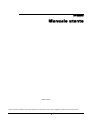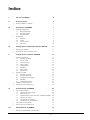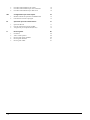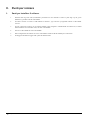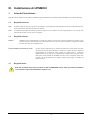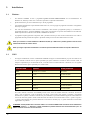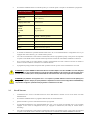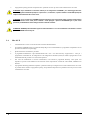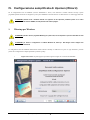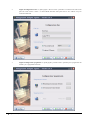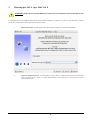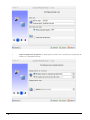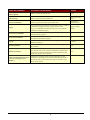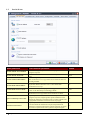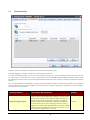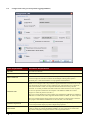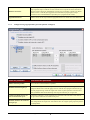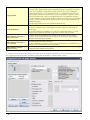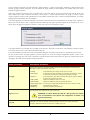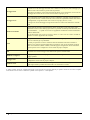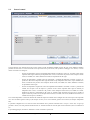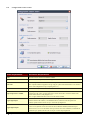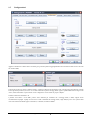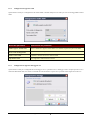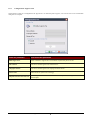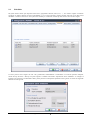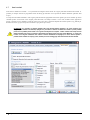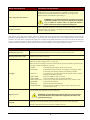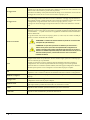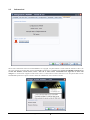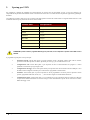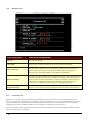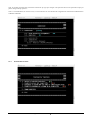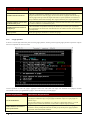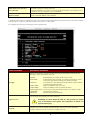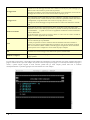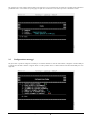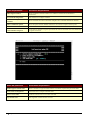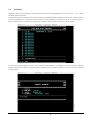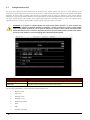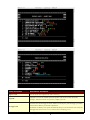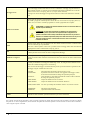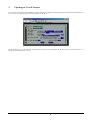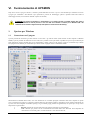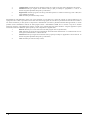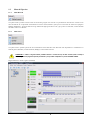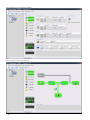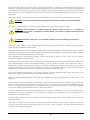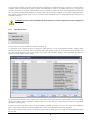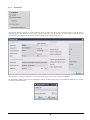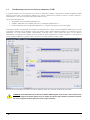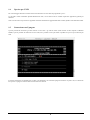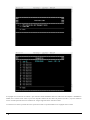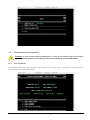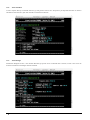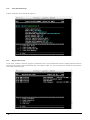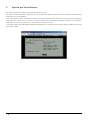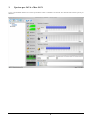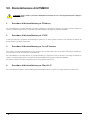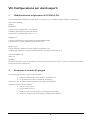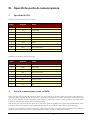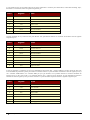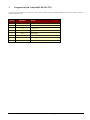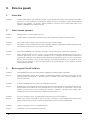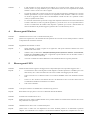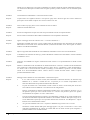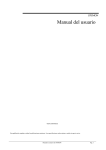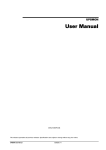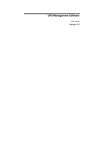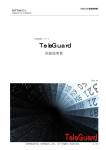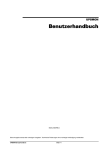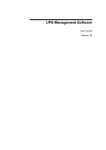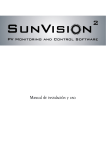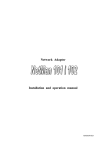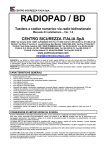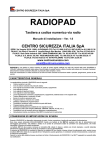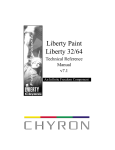Download Manuale utente
Transcript
UPSMON
Manuale utente
0MNU106NPB-I
Questa versione si sostituisce a tutte quelle precedenti. Le specifiche possono essere soggette a modifiche anche senza preavviso.
UPSMON Manuale Utente
Indice • i
Garanzia limitata
Il presente software ed il materiale allegato sono forniti senza alcun tipo di garanzia. Sono a carico dell'utente tutti i rischi in merito a qualità
del software, prestazioni del programma, mancanza di difetti, lavorazione difettosa, uso non corretto del software o dell'UPS,
documentazione e materiale allegato privi di errori. Non viene offerta nessuna garanzia relativamente al corretto funzionamento del software
e alla sicurezza del sistema o dei file che potrebbero venire danneggiati da un possibile funzionamento errato del software. È da escludersi
qualsiasi tipo di garanzia legata al corretto funzionamento del software con i sistemi operativi, alla perdita di dati o all'interruzione dei
processi di lavoro, ad altri problemi dell'UPS o ad altri errori che potrebbero verificarsi fuori da questo ambito.
Copyright
Le informazioni contenute in questo manuale non sono soggette a condizioni e potranno essere modificate senza debito preavviso. Il
costruttore del software non è soggetto ad alcun obbligo in relazione alle presenti informazioni. Il software descritto in questo prospetto
viene fornito sulla base di un contratto di licenza e di un obbligo alla segretezza (cioè un obbligo a non pubblicizzare ulteriormente il
materiale software). L'acquirente potrà fare una singola copia del materiale software che servirà da copia di backup. Nessuna parte di
questo manuale potrà essere trasferita a Terzi, sia in forma elettronica o meccanica, o attraverso fotocopie o mezzi simili, senza il previo ed
espresso consenso scritto rilasciato dal costruttore del software.
Il software UPSVIEW include la licenza per utilizzare il servizio UPS su un unico server con un unico UPS. Per l'utilizzo su più server è necessaria una
licenza per ciascun nuovo server, indipendentemente dal fatto che il servizio UPS venga fatto funzionare in quella posizione o che il server sia gestito
da un servizio UPS attraverso un comando in remoto. I programmi del servizio di norma vengono forniti con una licenza singola. Se in un pacchetto ci
fossero più dischi, questi hanno comunque lo stesso numero seriale e non devono essere utilizzati per installazioni future. Per utilizzare uno stesso CD
ROM per più installazioni multiserver di shutdown è necessario acquistare delle chiavi addizionali di licenza CD.
Fa fede il copyright dell'Unione Europea (Copyright EU).
Copyright © 2007 Selet S.r.l. Tutti i diritti riservati.
ii • Indice
UPSMON Manuale Utente
Indice
I. Che cos’è UPSMON?
5 II. Punti per iniziare
6 Punti per installare il software
6 Installazione di UPSMON
7 1. III. 1. 2. IV. 1. 2. V. 1. 2. 3. 4. VI. 1. 2. 3. VII. 1. Prima dell'installazione...
1.1 Requisiti hardware
1.2 Requisiti software
1.3 Requisiti utente
Installazione
2.1 Windows
2.2 UNIX
2.3 Novell Netware
2.4 Mac OS X
7 7 7 7 8 8 8 9 10 Configurazione semplificata di Upsmon (Wizard)
11 Wizsetup per Windows
Wizsetup per JAVA e per MAC OS X
11 13 Configurazione avanzata di UPSMON
15 Upsetup per Windows
1.1 Parametri principali
1.2 Servizi di rete
1.3 Connessioni Ups
1.4 Sensori remoti
1.5 Configurazioni
1.6 Scheduler
1.7 Stati e azioni
1.8 Informazioni
Upsetup per UNIX
2.1 Parametri principali
2.2 Configurazione UPS
2.3 Configurazione messaggi
2.4 Scheduler
2.5 Configurazione azioni
Upsetup per Novell Netware
Upsetup per JAVA e Mac OS X
15 16 18 19 25 27 33 34 37 38 39 41 47 49 50 53 54 Funzionamento di UPSMON
55 Upsview per Windows
1.1 Connessione con Upsagent
1.2 Menu di Upsview
1.3 Visualizzazione sensori associati a un adattatore SNMP
1.4 Upsview per UNIX
1.5 Connessione con Upsagent
1.6 Visualizzazione Ups monitorato
Upsview per Novell Netware
Upsview per JAVA e Mac OS X
55 55 57 64 65 65 67 72 73 Disinstallazione di UPSMON
74 Procedura di disinstallazione per Windows
74 UPSMON Manuale Utente
Indice • iii
2. 3. 4. VIII. 1. 2. IX. 1. 2. 3. X. 1. 2. 3. 4. 5. iv • Indice
Procedura di disinstallazione per UNIX
Procedura di disinstallazione per Novell Netware
Procedura di disinstallazione per Mac OS X
74 74 74 Configurazione per utenti esperti
75 Modifica manuale dei parametri di UPSMON.INI
Esecuzione da console di Upsagent
75 75 Specifiche porta di comunicazione
77 Specifiche RS-232
Porte di comunicazione seriale su IRIX
Assegnazioni pin compatibili 4D (RS-232)
77 77 79 Ricerca guasti
80 Generalità
Tutti i sistemi operativi
Ricerca guasti Novell NetWare
Ricerca guasti Windows
Ricerca guasti UNIX
80 80 80 81 81 UPSMON Manuale Utente
I.
Che cos’è UPSMON?
Il pacchetto software UPSMON è un'applicazione client/server per reti e stazioni di lavoro locali che viene utilizzato per il monitoraggio
dell'UPS. Il modulo server del software UPSMON è Upsagent, che comunica con l'UPS attraverso il cavo di rete RS-232 o via TCP/IP.
Dopo l'avvio di Upsagent, esso raccoglie i messaggi inviati dall'UPS funzionando quindi come programma di background. Upsagent
interpreta i messaggi ricevuti e li rende disponibili per il modulo client, il programma Upsview. La trasmissione dei dati ad Upsview può
avvenire tramite TCP/IP o attraverso una memoria condivisa su computer locale .
Se Upsagent rileva variazioni di tensione o una perdita di potenza, esso può eseguire diversi script di comando che ad esempio possono
portare all'arresto del server o all'invio di segnalazioni d'allarme agli utenti connessi. Questi script che fanno parte dell'UPSMON
possono essere impostati in base alle esigenze del cliente. Quando si verifica un cambiamento nello stato di allarme, il file impostato (ad
es. script shell /file di comando) verrà eseguito all'attivazione o disattivazione degli allarmi. Se uno stato di allarme si prolunga per
troppo tempo, l'utente può personalizzare il sistema in modo che venga arrestato.
Il cliente può inoltre configurare lo spegnimento dell'UPS al fine di risparmiare il tempo di autonomia che permette al sistema di
arrestarsi automaticamente nel caso in cui una situazione di allarme dovesse ripetersi.
Per la configurazione dell'intero pacchetto UPSMON, in modo particolare per Upsagent, viene utilizzato il modulo Upsetup.
Upsview viene utilizzato per far funzionare e monitorare il software attivo Upsagent connesso ad un UPS. È possibile controllare lo stato
dell'UPS in diversi modi, ad esempio come schema a blocchi o tabella di allarmi. Con Upsview è possibile inoltre monitorare
costantemente e valutare il file eventi (logfile) che viene aggiornato continuamente da Upsagent.
UPSMON Manuale Utente
Che cos’è UPSMON? • 5
II.
Punti per iniziare
1.
Punti per installare il software
1.
Guardare sulla targa dati UPS (normalmente posizionata sul retro dell'UPS o dentro la porta degli Ups di grosse
dimensioni) e prendere nota del codice PRTK.
2.
Se l'UPS è connesso via seriale o USB installare il software e, ogni volta che il programma richiede il codice PRTK
scriverlo.
3.
Se lo/gli UPS è/sono connessi via rete tramite NetMan, prima configurare i NetMan dando un indirizzo IP, la subnet
mask e l'indirizzo di un eventuale router, nel menu 1 del NetMan.
4.
Scrivere il codice PRTK nel menu 5 del NetMan.
5.
Nella configurazione del software scrivere il codice PRTK e l'indirizzo IP del NetMan per la connessione.
6.
Per maggiori informazioni leggere tutti i punti del manuale utente.
6 • Punti per iniziare
UPSMON Manuale Utente
III. Installazione di UPSMON
1.
Prima dell'installazione...
Prima di iniziare l'installazione del software UPSMON leggere attentamente la corretta procedura d'installazione nel manuale dell'UPS.
1.1
Requisiti hardware
UPS:
Connettere l'UPS alla relativa porta seriale del computer. Alcuni modelli di UPS dispongono di diverse connessioni/interfacce.
Per la comunicazione utilizzare l'interfaccia per RS-232.
Cavo:
Le impostazioni di default del software prevedono sempre che con il software o l'UPS venga utilizzato il cavo corretto. Non
connettere nessun altro cavo tra l'UPS e il computer.
1.2
Requisiti software
TCP/IP:
UPSMON si basa completamente su TCP/IP. Per l'utilizzo verificare che TCP/IP sia installato sul sistema. In caso
contrario potranno essere utilizzate solo connessioni UPS locali e Upsview potrà connettersi a Upsagent solo tramite
una memoria condivisa su computer locale.
Una porta dedicata sul sistema per l'UPS:
1.3
Per una corretta comunicazione con l'UPS locale attraverso la porta seriale, assicurarsi
che questa porta possa essere utilizzata e sia libera sul sistema. Questo è importante
principalmente per un ambiente UNIX, quando sul sistema spesso è in funzione
qualche demon (ad es. getty) per la connessione del terminale attraverso porta seriale.
Sulla porta seriale utilizzata da UPSMON non deve essere in funzione nessun altro
processo. Per la disinstallazione (ad esempio demon getty) leggere il manuale del
sistema operativo.
Requisiti utente
Molti utenti del sistema devono essere in possesso di diritti da SUPERUSER. Prima di iniziare la procedura di installazione
occorre effettuare il log-on come amministratore, superuser o root.
UPSMON Manuale Utente
Installazione di UPSMON • 7
2.
Installazione
2.1
Windows
1.
Per installare UPSMON avviare il programma Upsmon-<Version>-windows-intel.msi sul CD d'installazione Su
Windows NT, 2000, Xp e 2003 server è necessario possedere i requisiti di amministratore.
2.
Quindi selezionare il percorso di destinazione per i file di programma.
3.
Il programma d'installazione copia automaticamente tutti i file, crea un gruppo di programmi ed installa il collegamento
d'avvio per Upsagent.
4.
Una volta che l'installazione è stata conclusa correttamente, viene lanciato il programma Upsetup (o, in alternativa il
programma Wizsetup, il wizard di UPSMON). Come prima cosa impostare lo speciale codice PRTK sul retro dell'UPS.
Senza l'impostazione corretta del codice PRTK, UPSMON non funziona.
5.
Il programma Upsetup permette di impostare tutti i parametri necessari per una corretta comunicazione con l'UPS. Il
programma Wizsetup consente di impostare i parametri minimi per una corretta comunicazione con l’UPS.
NOTA: per controllare la corretta installazione su Windows NT, 2000, Xp e 2003 Server è possibile guardare la lista dei servizi
installati sotto Pannello di controllo / Servizi.
NOTA: per eseguire il pacchetto di installazione è necessaria la presenza di Windows Installer sul computer di destinazione.
2.2
UNIX
1.
Per eseguire l'installazione, inserire il CDROM di UPSMON ed eseguire il comando MOUNT per poter acceredere ai file
in esso contenuti. Esistono diverse opzioni specifiche per questo comando a seconda dei diversi sistemi UNIX, ad
esempio le impostazioni per le autorizzazioni file, i nomi file scritti in caratteri maiuscoli o minuscoli, ecc. La seguente
tabella fornisce alcune opzioni specifiche per i sistemi UNIX:
Sistema UNIX
Opzioni
Nome periferica
Linux
-o mode=777 -t iso9660
/dev/cdrom
HP UX
-o case
/dev/dsk/c0t(id)d0
SCO Unix
-oro
/dev/cd0
Unixware
-F cdfs -o -o fperm=777
/dev/cdrom/c0b0t(id)l0
Tru64
-f cdfs –o noversion
/dev/rz(id)a
Solaris
-F hsfs –r
/dev/dsk/c0t(id)d0s2
IRIX
-t iso9660
/dev/scsi/sc0d7l0
dove (id) è SCSI-Id. I nomi file sul CD-ROM possono essere scritti con caratteri maiuscoli o minuscoli: ma devono
essere o tutti in maiuscolo o tutti in minuscolo. Di questo si deve tenere conto quando si richiama il programma
d'installazione o quando si cambia la sotto-directory nel CD-ROM. Le specifiche ISO9660 supportano inoltre numeri di
versione nei nomi file, quindi in alcuni sistemi all'interno dei nomi file si troveranno suffissi come ";" (punto e virgola) e
"." (punto). Dal momento che è possibile abbreviare i nomi file con caratteri jolly "*" questa caratteristica non dovrebbe
rappresentare un problema.
ATTENZIONE: talvolta potrebbe essere necessario cambiare con il comando CHMOD i diritti d'esecuzione del file d'installazione
(“chmod 777 supsmon.*”, …). Utilizzare il comando d'installazione prestando attenzione alle maiuscole/minuscole per il CD
ROM se continua a verificarsi un errore d'esecuzione.
8 • Installazione di UPSMON
UPSMON Manuale Utente
2.
Per installare UPSMON lanciare il comando specifico per il sistema operativo sul quale si sta installando il programma:
Sistema Operativo
Comando
AIX
installp -d directory upsmon
Digital UNIX
OSF/1
Compaq Tru64 UNIX
setld -a directory
/usr/sbin/setld -l
FreeBSD
NetBSD
OpenBSD
cd directory
pkg_add upsmon
BSD
HP-UX
swinstall -s directory upsmon
IRIX
swmgr -f directory
Linux Debian
dpkg -i directory/upsmon-xxx.deb
Linux rpm
rpm -i directory/upsmon-xxx.rpm
Solaris
pkgadd -d directory upsmon
3.
Il comando di installazione espanderà automaticamente tutti i file, creerà automaticamente il collegamento di avvio per
Upsagent nella relativa directory per il sistema UNIX specifico.
4.
Una volta che l'installazione è stata conclusa correttamente, lanciare il programma Upsetup. Come prima cosa impostare
lo speciale codice PRTK sul retro dell'UPS. Senza l'impostazione corretta del codice PRTK, UPSMON non funziona.
5.
Per la versione UNIX occorre inoltre digitare il numero seriale dell'UPS ed il relativo numero di licenza. Per ottenere il
numero di licenza contattare il costruttore o il rivenditore dell'UPS.
6.
Il programma Upsetup permette di impostare tutti i parametri necessari per una corretta comunicazione con l'UPS.
ATTENZIONE: per copiare UPSMON nel sistema Unix dal CD è necessario disporre di un drive CD-ROM e di un driver filesystem
CDFS (ISO 9660). In caso contrario utilizzare un posto di lavoro DOS o Windows in rete ed inserire qui il CD. A questo punto è
possibile copiare il software (ad es. via FTP) sull'hard disk del vostro sistema Unix. A tale scopo copiare il file di installazione.
ATTENZIONE: per piattaforme che supportano Java v 1.4 o superiore è possibile utilizzare la versione Java di Upsetup per la
configurazione di Upsmon. Sempre per queste piattaforme è disponibile una versione Java di configurazione facilitata Wizsetup,
che permette di configurare i parametri minimi per garantire la comunicazione con l’UPS.
2.3
Novell Netware
1.
L'installazione deve essere avviata dalla stazione di lavoro MS Windows connessa al server da un utente con diritti
d'amministratore.
2.
Per installare UPSMON lanciare il programma SETUP.EXE sul CD d'installazione.
3.
Quindi selezionare il percorso di destinazione dei file di programma.
4.
Il programma d'installazione copia automaticamente tutti i file e crea un gruppo di programmi. Per avviare il modulo
Upsagent si deve creare un collegamento d'avvio per Upsagent in Autoexec.ncf (con l'utility di sistema Install o
NwConfig).
5.
Una volta che l'installazione è stata conclusa correttamente, lanciare il programma Upsetup. Come prima cosa impostare
lo speciale codice PRTK sul retro dell'UPS. senza l'impostazione corretta del codice PRTK, UPSMON non funziona.
UPSMON Manuale Utente
Installazione di UPSMON • 9
6.
Il programma Upsetup permette di impostare tutti i parametri necessari per una corretta comunicazione con l'UPS
ATTENZIONE: dopo l’installazione è necessario utilizzare per la configurazione di UPSMON e per il monitoraggio dello stato
dell’UPS, i programmi di Windows Upsetup.exe e Upsview.exe o, in alternativa, si possono utilizzare i moduli NLM Upsetup.nlm
e Upsview.nlm direttamente sulla console server.
ATTENZIONE: per un corretto avvio di UPSMON, Upsagent richiede che siano caricati alcuni moduli di sistema. Questi moduli di
sistema NLM devono essere avviati prima di lanciare i moduli Upsagent o Upsview: AIOCOMX.NLM (per la porta seriale
specificata) e TCPIP.NLM. Per ulteriori dettagli consultare il manuale di sistema.
ATTENZIONE: UPSMON per Novell Netware supporta solo Novell Netware 4.x e 5.x. Per Novell Netware 3.12 utilizzare la versione
speciale di UPSMON nella directory 312.
2.4
Mac OS X
1.
L'installazione deve essere avviata da un utente con diritti d'amministratore.
2.
Per installare UPSMON lanciare il programma Setup.dmg.sit sul CD d'installazione, Il programma scompatterà il file nel
pacchetto di installazione Upsmon.pkg.
3.
Quindi selezionare ed installare il pacchetto.
4.
Il programma d'installazione copia automaticamente tutti i file e crea nella directory "Applicazioni" 3 icone per i
programmi di visualizzazione, di configurazione e di configurazione facilitata (wizard). Il modulo Upsagent sarà avviato
automaticamente dal prossimo avvio del sistema operativo.
5.
Una volta che l'installazione è conclusa correttamente, viene lanciato il programma Wizsetup. Come prima cosa
impostare lo speciale codice PRTK sul retro dell'UPS: senza l'impostazione corretta del codice PRTK, UPSMON non
funziona
6.
Il programma Wizsetup permette di impostare i parametri minimi per configurare una corretta comunicazione con l’UPS.
E’ possibile altresì utilizzare il programma Upsetup, che permette di impostare tutti i parametri necessari per una corretta
comunicazione con l'UPS.
10 • Installazione di UPSMON
UPSMON Manuale Utente
IV. Configurazione semplificata di Upsmon (Wizard)
Per la configurazione base di UPSMON (versione WINDOWS o JAVA) viene utilizzato il modulo software Wizsetup. Questo
programma permette all'utente di configurare in pochi passi UPSMON in modo da ottenere la comunicazione e il monitoraggio dell’UPS.
ATTENZIONE: parametri errati o modifiche manuali non opportune del file upsmon.ini potrebbero portare ad un cattivo
funzionamento del software UPSMON, in modo particolare del modulo Upsagent.
1.
Wizsetup per Windows
ATTENZIONE: quando si lancia il programma Wizsetup per la prima volta, occorre impostare lo speciale codice PRTK sul retro
dell'UPS.
ATTENZIONE: per salvare la configurazione in ambiente Windows NT, 2000 Xp e 2003 bisogna essere collegati come
amministratore del sistema!
La configurazione base di UPSMON effettuata dal modulo software Wizsetup si suddivide in tre passi. In ogni momento è possibile
passare alla configurazione completa premendo il pulsante Upsetup.
1.
UPSMON Manuale Utente
Pagina di benvenuto: in questa pagina è possibile scegliere la lingua che verrà usata da UPSMON.
Configuraziopne semplificata di UPSMON (Wizard) • 11
2.
Pagina di configurazione UPS: in questa pagina si devono inserire i parametri di connessione all’UPS. Nella
parte alta vanno inseriti il nome e il codice PRTK dell’UPS. Nella parte bassa si deve indicare il tipo di
connessione dell’UPS.
3.
Pagina di configurazione spegnimento: in questa pagina è possibile inserire i parametri per lo spegnimento del
sistema e per lo spegnimento dell’UPS.
12 • Configurazione semplificata di UPSMON (Wizard)
UPSMON Manuale Utente
2.
Wizsetup per JAVA e per MAC OS X
ATTENZIONE: quando si lancia il programma Wizsetup per la prima volta, occorre impostare lo speciale codice PRTK sul retro
dell'UPS.
La configurazione base di UPSMON effettuata dal modulo software Wizsetup si suddivide in tre passi. In ogni momento è possibile
passare alla configurazione completa premendo il pulsante Upsetup.
1.
Pagina di benvenuto: in questa pagina è possibile scegliere la lingua che verrà usata da UPSMON.
2.
Pagina di configurazione UPS: in questa pagina si devono inserire i parametri di connessione all’UPS. Nella
parte alta vanno inseriti il nome e il codice PRTK dell’UPS. Nella parte bassa si deve indicare il tipo di
connessione dell’UPS.
UPSMON Manuale Utente
Configuraziopne semplificata di UPSMON (Wizard) • 13
3.
Pagina di configurazione spegnimento: in questa pagina è possibile inserire i parametri per lo spegnimento del
sistema e per lo spegnimento dell’UPS.
14 • Configurazione semplificata di UPSMON (Wizard)
UPSMON Manuale Utente
V.
Configurazione avanzata di UPSMON
Per la configurazione di tutti i parametri viene utilizzato il modulo software Upsetup. Questo programma permette all'utente di
modificare tutti i parametri possibili.
ATTENZIONE: parametri errati o modifiche manuali non opportune del file upsmon.ini potrebbero portare ad un cattivo
funzionamento del software UPSMON, in modo particolare del modulo Upsagent.
1.
Upsetup per Windows
ATTENZIONE: quando si lancia il programma UPSetup per la prima volta, occorre impostare lo speciale codice PRTK sul retro
dell'UPS.
ATTENZIONE: per salvare la configurazione in ambiente Windows NT, 2000 Xp e 2003 bisogna essere collegati come
amministratore del sistema!
Il programma Upsetup ha 8 sezioni principali:
1.
Parametri principali: sezione dalla quale si possono impostare di tutti i parametri principali come nome di
sistema, posizione e nome della persona di contatto e i parametri per i file log.
2.
Servizi di rete: sezione nella quale si possono impostare i parametri per la comunicazione in rete (tcpip, snmp,
ecc…).
3.
Connessioni UPS: sezione dalla quale si può impostare la lista di UPS monitorati da Upsagent e i relativi
parametri di connessione per ogni singolo UPS.
4.
Sensori remoti: sezione nella quale si possono impostare fino a 32 sensori (di temperatura, umidità e digital IO),
associabili agli Ups monitorati attraverso il collegamento in remoto attraverso la rete.
5.
Configurazioni: sezione nella quale l'utente può scegliere quale mezzo utilizzare per ricevere i messaggi sullo
stato dell’UPS (email, SMS, chiamata a teleassistenza, fax, chiamata vocale, messaggio locale o in rete). Per
ognuno di questi mezzi è possibile configurare i relativi servizi (esempio: utilizzo dell’interfaccia MAPI oppure
dell’interfdaccia SMTP per le email) nonché definire i destinatari dei messaggi (esempio: nome ed indirizzo
email). Per abilitare l’invio del messaggio e scegliere per quali stati dell’Ups si vogliono i messaggi è necessario
configurare adeguatamente la sezione “Stati e azioni”. Per utilizzare alcuni di questi servizi occorre anche
configurare adeguatamente il relativo servizio da Pannello di Controllo (email, fax, ecc…).
6.
Scheduler: sezione dalla quale si possono impostare le azioni programmate. Gli utenti possono specificare alcune
opzioni (spegnimento dell'UPS, reboot, test, …), che verranno eseguite in un determinato momento.
7.
Stati e azioni: sezione nella quale vi è la possibilità di avviare programmi esterni di editing per elaborare script di
arresto definiti dall'utente e di associare ad ogni evento dell'UPS diversi tipi di azioni come l'invio di email, SMS
o messaggi in rete.
8.
Informazioni: sezione nella quale viene mostrata la versione del software e dalla quale si può passare alla
versione FULL del programma (versione che può monitorare fino a 32 UPS).
UPSMON Manuale Utente
Configurazione avanzata di UPSMON • 15
1.1
Parametri principali
16 • Configurazione avanzata di UPSMON
UPSMON Manuale Utente
Nome del parametro
Descrizione del parametro
Default
Nome di sistema
Definisce il nome del sistema locale.
Server
Nome del luogo
Definisce la posizione del sistema locale.
Server room (locale
server)
Persona di riferimento
Definisce la persona di contatto per il sistema locale.
Administrator
(amministratore)
Lingua
Selezione della lingua utilizzata. Tutti i messaggi e i testi in UPSMON
(tranne alcuni messaggi di sistema) vengono descritti in file
lang_xx.ini. Di default viene utilizzato lang_00.ini corrispondente
all'interfaccia standard in inglese.
Lang_00 (lingua
inglese)
File storico eventi abilitato
Attiva o disattiva l'utilizzo del file di log dove vengono registrati gli
eventi del modulo Upsagent.
Sì
File storico dati abilitato
Attiva o disattiva l'utilizzo del file di log dove vengono registrati i
valori misurati dal modulo Upsagent.
No
Log rate
Definisce l'intervallo (in secondi) con cui Upsagent registra i valori
misurati nel file di log.
5 secondi
Dimensione minima
Definisce l'intervallo minimo di tempo (in ore) del file di log per i
valori misurati.
1 ora
Dimensione massima
Definisce l'intervallo massimo di tempo (in ore) del file di log per i
valori misurati. Il file verrà riportato alla dimensione minima (valore
impostato sotto "Dimensione Minima") quando la dimensione delle
registrazioni supera il valore impostato.
5 ore
La finestra con i messaggi relativi allo stato dell'UPS che viene
Chiudi automaticamente la finestra
visualizzata sul desktop può essere chiusa manualmente premendo il
locale con i messaggi (solo per
pulsante OK oppure in modo automatico dopo 10 secondi se viene
Windows)
attivata questa opzione.
UPSMON Manuale Utente
Configurazione avanzata di UPSMON • 17
Sì
1.2
Servizi di rete
Nome parametro
Servizio TCP/IP: Server abilitato
Servizio TCP/IP: Porta UDP
Servizio SNMP: SNMP abilitato
Servizio HTTP: HTTP abilitato
Servizio HTTP: Percorso HTTP
Servizio WAP: WAP abilitato
Ignora i comandi per UPS remoti
Protezione con Password
18 • Configurazione avanzata di UPSMON
Descrizione del parametro
Permette di collegarsi a questo sistema da altri programmi remoti
Upsagent o Upsview.
Porta di comunicazione UDP. Deve essere la stessa per il server ed il
client.
Permette il supporto per il servizio SNMP. Lo stato e i dati ottenuti
dalla comunicazione con l’Ups potranno essere monitorati attraverso
un manager SNMP.
Permette il supporto per il servizio HTTP. Verranno create delle
pagine html statiche contenenti lo stato e i dati ottenuti dalla
comunicazione con l’Ups.
Specifica la directory dove Upsagent crea le pagine statiche html con
lo stato e i dati dell'UPS per il monitoraggio HTTP.
Permette il supporto per il servizio WAP. Lo stato i dati ottenuti dalla
comunicazione con l’Ups potranno essere monitorati via WAP.
Se questa opzione è attivata, tutti i comandi da computer remoti (da
Upsagent o Upsview) vengono ignorati. Questa caratteristica viene
utilizzata per rafforzare la sicurezza rispetto a possibili comandi come
lo spegnimento dell'UPS da connessioni remote a Upsagent.
Se questa opzione è attivata, verrà chiesto di immettere una password
e successivamente di confermarla. Tale password permetterà di
proteggere le connessioni all'agente di controllo Upsagent. Se l'utente
non conosce la password non sarà in grado di collegarsi all'agente.
UPSMON Manuale Utente
Default
Sì
33000
No
No
Vuoto
No
No
No
1.3
Connessioni Ups
In questa finestra viene mostrata la lista degli UPS che verranno monitorati da Upsagent.
È possibile aggiungere, cancellare o modificare gli UPS contenuti in questa lista.
La versione STANDARD supporta solo un unico UPS monitorato da Upsagent. La versione COMPLETA supporta un UPS locale e fino
a 31 UPS connessi in remoto attraverso la rete. Per passare dalla versione STANDARD a quella COMPLETA digitare il numero seriale
del CDROM ed il relativo numero di licenza nella pagina Informazioni/Inserisci codice. Il numero di licenza viene fornito dal rivenditore
dell'UPS.
Per la versione COMPLETA di UPSMON è consentita inoltre la funzionalità in parallelo. Questa funzione permette di creare gruppi di
UPS che funzionano in una topologia ridondante. È possibile creare fino a 10 gruppi. Un gruppo può contenere fino a 8 UPS (il minimo è
due UPS) e fino a 64 azioni eventi.
Nome parametro
Descrizione del parametro
Default
Frequenza di aggiornamento
Definisce l'intervallo di tempo (in secondi) con cui Upsagent
interroga i dati provenienti dall'UPS (se Upsagent è connesso all'UPS
remoto via rete). Questo valore è abilitato se almeno uno degli Ups
presenti nella lista degli Ups monitorati è connesso via TCP/IP. Il
sistema potrebbe essere rallentato dalla comunicazione permanente
con l'UPS nel caso in cui il valore sia troppo piccolo. Se il valore è
troppo alto, il sistema reagisce più lentamente in caso di una caduta di
potenza. I valori raccomandati vanno da 1 (su reti più piccole) o 5 (su
reti di dimensioni maggiori) fino a 10 secondi.
3 secondi
UPSMON Manuale Utente
Configurazione avanzata di UPSMON • 19
1.3.1
Configurazione UPS (pressione pulsanti Aggiungi/Modifica)
Nome del parametro
Descrizione del parametro
Nome UPS
Nome simbolico dell'UPS.
Codice PRTK
Impostare il tipo di UPS in base alla chiave di protocollo fornita insieme all'UPS.
Numero seriale UPS
Connessione UPS
L'UPS ha un numero seriale univoco, che è utilizzato per identificarlo. In questo campo va
scritta una stringa non vuota che è il numero seriale stampato sulla targa dati. Questo è
importante per il corretto funzionamento con il programma di teleassistenza.
Metodo con cui collegare l'UPS. Una possibilità è rappresentata dalla connessione locale. A tale
scopo selezionare la porta seriale corretta e l'indirizzo UPS. Altri parametri per la connessione
seriale (come baud rate e simili) sono impostati automaticamente in base al tipo di UPS
selezionato. La seconda possibilità è data dalla connessione remota attraverso la rete. In questo
caso occorre specificare l'indirizzo IP del computer o dell’adattatore SNMP dove l'UPS è
collegato e il numero di periferica (di solito 1).
Nota: Per la versione Windows è inoltre possibile una comunicazione USB attraverso adattatore
USB/UPS. La comunicazione USB è supportata da MS Windows 95 OSR2, 98, 2000 e superiori.
Nota: Per la comunicazione TCP/IP è permesso inoltre specificare in modo remoto la posizione
dell'Upsagent o dell’adattatore SNMP attraverso un nome host (o un nome DNS).
Protezione con password
E' possibile specificare una password di connessione per ogni ups collegato. Tale password
dovrà essere specificata sempre per potersi collegare all'ups specifico.
Sensori remoti
E’ possibile specificare se l’Ups connesso in remoto possiede anche sensori (di temperatura,
umidità e/o digital IO) collegati all’adattatore SNMP a cui l’Ups è collegato. In questo modo
sarà possibile configurarli nell’apposita sezione e attivare gli allarmi relativi.
20 • Configurazione avanzata di UPSMON
UPSMON Manuale Utente
Shutdown del sistema
È possibile specificare dei parametri per lo spegnimento del sistema. L'arresto può dipendere dal
tempo impostato dopo la caduta di corrente o dal fatto che il tempo di autonomia dell'UPS sia
inferiore al tempo specificato. Naturalmente se l'UPS invia al computer il segnale Low battery
(batteria scarica = l'UPS ha quasi raggiunto la fine autonomia) Upsagent ignora i tempi
specificati ed avvia immediatamente la procedura per lo spegnimento del sistema.
Spegnimento dell'UPS
Definisce se nel caso di una procedura di spegnimento del server l'UPS deve essere disattivato.
1.3.2
Configurazione gruppi parallelo (pressione pulsante Configura)
Nome del parametro
Descrizione del parametro
Abilita le funzioni parallelo
Attiva o disattiva il funzionamento in parallelo.
Disabilita azioni dei singoli Ups
Se attivata, la configurazione standard per eventi occorsi sui singoli UPS viene ignorata.
Upsagent controlla solo lo stato dei gruppi. Se non viene attivata, Upsagent controlla oltre agli
eventi di gruppo anche gli eventi dei singoli UPS. Inoltre se questo parametro viene attivato le
azioni job definite nella finestra di dialogo Jobs vengono disattivate per i singoli UPS.
Considera in allarme gli Ups con
stato di comunicazione persa
Se attivata fa aumentare il livello di allarme attivo specificato nella lista degli eventi paralleli,
per ogni UPS in condizione di comunicazione persa.
Disabilita shutdown del sistema da
un singolo ups
Se attivata disabilita le impostazioni del tempo di shutdown per il sistema e per l'ups definite
nella configurazione dei singoli UPS. Tale funzione fa si che vengano spenti gli ups del parallelo
in contemporanea.
UPSMON Manuale Utente
Configurazione avanzata di UPSMON • 21
Gruppi parallelo
L'utente può aggiungere, modificare o cancellare dei gruppi. Nell’albero “Gruppi parallelo”
verranno mostrati i gruppi parallelo definiti. Espandendo un gruppo sarà possibile visualizzare
gli Ups che lo compongono. Selezionando un gruppo parallelo, gli Ups che ne fanno parte
verranno inseriti nella lista “Ups appartenenti al gruppo”. E’ possibile aggiungere un Ups al
gruppo parallelo: selezionare l’Ups nella lista “Ups presenti nel sistema” e premere il bottone
con la freccia sinistra verde. Il nuovo Ups comparirà nella lista “Ups appartenenti al gruppo”.
E’ possibile eliminare un Ups dal gruppo parallelo: selezionare l’Ups nella lista “Ups apparteneti
al gruppo” e premere il bottone con la freccia destra verde. L’Ups scomparirà dalla lista “Ups
appartenenti al gruppo”.
N.B: Ogni gruppo parallelo deve essere formato da almeno due Ups.
Livello di ridondanza
Definisce il livello di ridondanza del gruppo parallelo: le scelte possibili sono N (default), N+1
(per gruppi con minimo 2 ups), N+2 (per gruppi con minimo 3 ups) e N+3 (per gruppi con
minimo 4 ups).
N.B. Il gruppo parallelo con ridondanza ‘N+i’ resta attivo e funzionante anche se ‘i’ ups del
gruppo dovessero smettere di funzionare; il carico totale è ripartito sugli ups restanti.
Abilita shutdown del sistema se
tutti Ups da batteria
È possibile specificare dei parametri per lo spegnimento del sistema associato al gruppo
parallelo. L'arresto può dipendere dal fatto che tutti gli Ups facenti parte il gruppo parallelo
selezionato stiano funzionando da batteria.
Abilita shutdown del sistema se
bassa autonomia
L'arresto può dipendere dal fatto che l’i-esimo tempo di autonomia del gruppo parallelo
selezionato sia inferiore al tempo specificato.
N.B. Se la ridondanza è N si valuta il più piccolo tempo di autonomia; se la ridondanza è N+1, il
penultimo; se N+2, il terzultimo; se N+3, il quartultimo.
Abilita shutdown Ups dopo
shutdown sistema
Definisce se nel caso di una procedura di spegnimento del server gli UPS facenti parte il gruppo
parallelo selezionato debbano essere disattivati.
E’ possibile associare ad ogni gruppo parallelo una serie di azioni che Upsagent intraprenderà al verificarsi di particolari stati o eventi.
Per configurare tali azioni è necessario selezionare il gruppo parallelo desiderato e premere il bottone “Azioni”.
22 • Configurazione avanzata di UPSMON
UPSMON Manuale Utente
Il gruppo parallelo selezionato è mostrato nell’albero “Gruppo parallelo”. L’utente può aggiungere, modificare o eliminare degli eventi
associati al gruppo parallelo selezionato. Gli eventi definiti sul gruppo parallelo (eventi compositi) sono mostrati nella lista “Azioni
impostate sul gruppo parallelo”.
Ogni evento composito associato al gruppo è costituito da uno o più eventi semplici che possono verificarsi sugli Ups del gruppo. Tali
eventi semplici sono visibili nella lista “Lista degli eventi associati”. L’evento composito definito sul gruppo si verifica, e quindi
vengono eseguite le azioni associate, quando tutti gli eventi semplici presenti nella lista si verificano contemporaneamente. E’ possibile
aggiungere fino ad un massimo di 6 eventi semplici.
E’ possibile aggiungere un evento alla lista degli eventi associati: selezionare un nuovo evento dalla lista “Lista degli eventi” e premere il
bottone con la freccia sinistra verde. Comparirà una finestra di dialogo nella quale è possibile impostare la priorità dell’evento: cioè il
numero di Ups del gruppo sui quali deve verificarsi l’evento relativo per essere considerato avvenuto.
E’ possibile eliminare un evento dalla lista “Lista degli eventi associati”: selezionare l’evento che si vuole eliminare e premere il bottone
con la freccia destra verde. L’evento selezionato sparirà dalla lista.
E’ possibile modificare la priorità di un evento selezionandolo dalla lista “Lista degli eventi associati” e cliccando due volte su di esso.
Per ogni evento associato al gruppo parallelo è possibile impostare le azioni che Upsagent intraprenderà quando l’evento si sarà
verificato. Il messaggio che verrà inviato è specificato al momento della creazione dell’evento ed è quello che compare nella colonna
“Messaggio” della lista “Azioni impostate sul gruppo parallelo”.
Nome dell’azione
Descrizione dell’azione
Nel testo dei messaggi è consentito utilizzare parole speciali che durante la generazione del
messaggio vengono sostituite dai valori reali:
$NAME
$SYSNAME
Messaggio
Nome dell'UPS o del Gruppo che ha rilevato l'evento
Il parametro del nome di sistema viene aggiunto al messaggio. Vedere
le descrizioni nella finestra di dialogo dei parametri principali.
$SYSLOC
Viene utilizzato il valore della locazione del sistema. Vedere la finestra
di dialogo dei parametri principali.
$SHUTTIME
Tempo allo shutdown locale in secondi.
$SHUTTIME1
Tempo allo shutdown locale nel formato: hh:mm:ss
$STH, $STM e $STS Tre valori per il tempo allo shutdown locale in ore, minuti e secondi.
$REMTIME
Autonomia UPS rimanente.
$REMCAP
Capacità di batteria UPS rimanente.
L'evento dovrà essere registrato nel relativo file di log.
Registra l’evento
Esegui file
UPSMON Manuale Utente
ATTENZIONE: sui sistemi Windows NT, 2000, XP e 2003 gli eventi sono registrati
anche nel Visualizzatore eventi (dipende dalla configurazione del sistema: vedi
pagine di aiuto di syslog).
Upsagent avvia il file di comando specificato quando viene rilevato l'evento selezionato.
Consiglio: utilizzare un nome con il percorso completo per il file.
Configurazione avanzata di UPSMON • 23
Messaggio locale
Messaggio in rete
Consente l'invio del messaggio all’utente locale e definisce il ritardo per il primo messaggio (per
filtrare eventi di breve durata) e gli intervalli di ripetizione.
In Windows sul desktop viene aperta una finestra di dialogo, in Novell Netware viene inviato un
messaggio alla console server e in Unix viene avviato lo script ups_loc.scr.
Invia il messaggio ad altri utenti attraverso la rete. In Windows i messaggi vengono trasmessi a
tutti gli utenti connessi o soltanto ad alcuni di essi in base alle impostazioni inserite nella finestra
Configurazioni, con gli altri sistemi viene avviato lo script ups_mess.scr (o .ncf).
Consiglio: Per inviare messaggi a tutti gli utenti connessi su sistemi Unix utilizzare il comando
wall.
Shutdown del sistema
Questa opzione permette lo spegnimento del sistema. In Windows come primo passo prima
dell'arresto viene ricercato il file ups_shut.cmd con i possibili comandi specifici dell'utente (ad es.
esci dal database, …) e quindi viene avviato lo spegnimento standard del sistema richiamando le
funzioni WIN32 API.
Per gli altri sistemi viene avviato lo script ups_shut.scr (o .cmd o .ncf) con i relativi comandi per
garantire il corretto spegnimento del computer.
Email
Supporto email diretto solo per Windows. Per altri sistemi bisogna specificare il sistema proprio
di invio o utilizzare gli script di default.
L'utente può specificare il nome e l'indirizzo email dei destinatari nella relativa finestra di
dialogo. Se si seleziona l'opzione Email allora il messaggio verrà inviato agli utenti specificati
attraverso l'interfaccia (MAPI o SMTP) scelta nella pagina Configurazioni. Prima di utilizzare
questa opzione occorre configurare il servizio email sul proprio computer.
SMS
Possibilità di invio del messaggio come SMS ad uno specifico telefono GSM.
Chiamata a Teleguard
Il programma può informare un programma di teleassistenza riguardo all’evento occorso sul
gruppo parallelo.
Messaggio FAX
Possibilità di invio del messaggio tramite FAX. Prima di utilizzare questa opzione occorre
configurare il servizio Fax sul proprio computer.
Chiamata vocale
Possibilità di effettuare una chiamata vocale per mezzo di un modem con supporto vocale. Per
ogni singolo evento è possibile associare un file .wav che descrive l’evento.
E' infine possibile salvare la configurazione degli eventi associati ad un gruppo parallelo per poterla caricare su di un altro computer
senza doverla scrivere di nuovo attraverso i pulsanti “Salva profilo” e “Carica profilo”.
24 • Configurazione avanzata di UPSMON
UPSMON Manuale Utente
1.4
Sensori remoti
In questa finestra viene mostrata la lista dei sensori remoti associati all’adattatore SNMP connesso all’UPS. Ad un adattatore SNMP è
possibile associare fino a 6 sensori remoti di diverso tipo attraverso la porta serial (vedi specifiche di cablaggio cavo sensori). I sensori
remoti si dividono in tre categorie:
-
Sensore di temperatura: misura la temperatura dell’ambiente circostante il sensore. E’ possibile su tale sensore
impostare delle soglie di allarme per temperature alte o basse, in modo tale che possano venire intraprese alcune
azioni (invio SMS, invio email, shutdown di sistema) al superamento di tali soglie.
-
Sensore di temperatura e umidità: misura la temperatura e l’umidità dell’ambiente circostante il sensore. E’
possibile su tale sensore impostare delle soglie di allarme sia per temperature alte o basse, sia per umidità alte e
basse, in modo tale che possano venire intraprese alcune azioni (invio SMS, invio email, shutdown di sistema)
al superamento di tali soglie.
-
Sensore di temperatura e digital I/O: misura la temperatura dell’ambiente circostante il sensore e possiede due
contatti, uno di Input e uno di Output. E’ possibile su tale sensore impostare delle soglie di allarme per
temperature alte o basse, in modo tale che possano venire intraprese alcune azioni (invio SMS, invio email,
shutdown di sistema) al superamento di tali soglie. E’ possibile anche impostare una logica per il contatto di
Input in modo tale possano venire intraprese alcune azioni (invio SMS, invio email, shutdown di sistema) se il
contatto dovesse aprirsi (o chiudersi).
Tra le azioni impostabili vi è anche la chiusura del contatto di Output di eventuali sensori di digital I/O. Tale azione può essere impostata
sia in caso di allarme generico sull’Ups (ad esempio AC Fail), sia in caso di allarme generico di un sensore (ad esempio temperatura
alta).
E’ possibile configurare fino a 32 sensori remoti. Dal momento che è possibile controllare fino a 32 Ups si evince che, se ogni Ups
possiede 6 sensori, non sarà possibile monitorarli tutti. E’ lasciata all’utente la scelta di quali sensori monitorare (fino a un massimo di
32).
E’ possibile aggiungere, cancellare o modificare i sensori contenuti in questa lista.
UPSMON Manuale Utente
Configurazione avanzata di UPSMON • 25
1.4.1
Configurazione sensori remoti
Nome del parametro
Descrizione del parametro
Nome
Nome del sensore connesso all’adattatore SNMP.
Tipo sensore
Tipo del sensore: temperatura, umidità o digital I/O.
Nome UPS
Nome dell’Ups connesso all’adattatore SNMP al quale sono associati i sensori.
Nota: in questa combo box appaiono solo gli Ups per i quali è stata selezionata la voce “Sensori
remoti” nella configurazione Ups (vedi paragrafo 1.3.1)
Indice sensore
Indice del sensore (da 1 a 6) connesso all’adattatore SNMP.
Soglie temperatura e umidità
Soglie superiore ed inferiore della temperatura e dell’umidità associate al sensore. Al
superamento di tali soglie verranno intraprese le azioni specificate al rispettivo allarme nella
sezione “Stati e azioni” (vedi paragrafo 1.7).
Nota: le soglie umidità sono attive solo in caso di sensore umidità.
Logica digital input
Stabilisce se il sensore di digital I/O ha il contatto di ingresso normalmente aperto (l’allarme
scatta alla chiusura del contatto) o normalmente chiuso (l’allarme scatta all’apertura del
contatto). Questa sezione è attiva solo per i sensori di tipo digital I/O.
Logica digital output
Stabilisce se il sensore di digital I/O deve chiudere il contatto di uscita in caso di allarme
generico su un qualsiasi sensore associato allo stesso adattatore SNMP (commutazione per
allarme sensore), e/o in caso di allarme sull’Ups connesso allo stesso adattatore (commutazione
per allarme Ups). Questa sezione è attiva solo per i sensori di tipo digital I/O.
26 • Configurazione avanzata di UPSMON
UPSMON Manuale Utente
1.5
Configurazioni
Aggiunta o modifica di contatti email o di numeri gsm (pressione pulsanti Aggiungi/Modifica associati alla lista delle email o alla lista
dei modem GSM):
L'utente può specificare il nome e l'indirizzo email (o il numero di telefono) dei destinatari. Tutti i messaggi sullo stato dell'UPS verranno
inviati agli utenti specificati (nel caso in cui sia stata selezionata l'opzione messaggi Email oppure l’opzione SMS nella lista degli eventi
"Jobs"). Prima di utilizzare l’opzione email occorre configurare il servizio email sul proprio computer.
Il numero massimo di destinatari è 10.
I pulsanti "Test email" e “Test SMS” possono essere utilizzati per controllare che i messaggi email (o SMS) vengano inviati
correttamente da Upsagent. Upsetup cerca di inviare a tutti i destinatari dei messaggi email (o dgli SMS) di prova. Per l’opzione email
viene usata l’interfaccia MAPI oppure in alternativa, se abilitata, l’interfaccia SMTP.
UPSMON Manuale Utente
Configurazione avanzata di UPSMON • 27
1.5.1
Configurazione supporto Email
Questa finestra è usata su Windows NT, 2000 o XP per abilitare la configurazione dei parametri per inviare email via SMTP. Per
utilizzare questo supporto, il servizio email deve essere correttamente configurato sul computer.
Nome del parametro
Descrizione del parametro
Abilita supporto SMTP
Abilita o disabilita il supporto SMTP. Se si disabilita, Upsmon non può inviare email attraverso
l’interfaccia SMTP.
Nome/indirizzo server SMTP
Indirizzo IP o nome host del server SMTP. Il server SMTP è un computer speciale nella rete
locale o dell'Internet provider che è utilizzato per raccogliere e distribuire le email ai destinatari.
Per informazioni dettagliate fare riferimento all'amministratore della rete o alla hotline del
vostro Internet provider.
Nome dominio SMTP
Il nome di dominio è utilizzato per la corretta connessione al server SMTP. Alcuni server
controllano questo campo per l'autorizzazione all'accesso. Per informazioni dettagliate fare
riferimento all'amministratore della rete o alla hotline del vostro Internet provider.
Nome mittente
Nome del mittente incluso nella email. Valore solo informativo.
Indirizzo email mittente
L'indirizzo del mittente è incluso nell'intestazione della email, da la possibilità di rispondere alle
email provenienti da Upsmon.
Soggetto dell’email
Soggetto che si desidera appaia nel campo Subject dell’email inviata.
ATTENZIONE: per Windows 9x e Me: questi sistemi operativi consentono l'uso dell'interfaccia MAPI cioè l'invio di email
attraverso un programma basato su MAPI (es. MS Outlook). L’invio corretto di email dipende dalla corretta configurazione e
funzionalità del suddetto programma. In Windows NT,2000, XP e 2003 l'interfaccia MAPI può dare luogo a problemi dovuti a
motivi di sicurezza di Windows.
28 • Configurazione avanzata di UPSMON
UPSMON Manuale Utente
1.5.2
Configurazione supporto GSM
Questa finestra è usata per la configurazione del modem GSM. Il modem GSM può essere usato per l'invio di messaggi SMS a telefoni
GSM.
Nome del parametro
Descrizione del parametro
Abilita supporto modem GSM
Abilita o disabilita il supporto modem GSM. Se si disabilita, Upsmon non può inviare SMS.
Porta seriale di collegamento
Porta seriale dove è collegato il modem GSM.
Numero centro SMS
Contattare il fornitore del servizio della carta SIM.
Tipo modem GSM
Sono supportati i modem Siemens e Falcom.
1.5.3
Configurazione supporto Messaggi in rete
Questa finestra è usata per la configurazione dei messaggi in rete. E’ possibile inviare il messaggio a tutti i computer presenti in rete o
selezionare determinati utenti, che saranno visualizzati nella lista destinatari. In questo caso è possibile anche eseguire un test di invio.
UPSMON Manuale Utente
Configurazione avanzata di UPSMON • 29
1.5.4
Configurazione supporto Modem
Questa finestra è usata per la configurazione della comunicazione modem. Il modem può essere usato per la comunicazione con la
teleassistenza.
Nome del parametro
Descrizione del parametro
Abilita supporto modem
Abilita o disabilita il supporto modem. Se si disabilita, Upsmon non può chiamare la
teleassistenza.
Porta seriale di collegamento
Porta seriale dove è collegato il modem.
Numero di telefono primario e
secondario
Numeri di telefono del centro di assistenza Teleguard dove il modem effettuerà la chiamata.
Numero di chiamate ripetute
Numero di ripetizioni della chiamata telefonica in caso di linea occupata o senza risposta.
Ritardo tra le chiamate
Minuti di ritardo tra un tentativo di chiamata ed il successivo.
Accetta chiamate in ingresso
Accetta anche le chiamate in ingresso provenienti dal centro di assistenza. Può essere disabilitato
per ragioni di sicurezza.
30 • Configurazione avanzata di UPSMON
UPSMON Manuale Utente
1.5.5
Configurazione supporto FAX
Questa finestra è usata per la configurazione del supporto Fax. Per utilizzare questo supporto, il servizio Fax deve essere correttamente
configurato sul computer.
Nome del parametro
Descrizione del parametro
Abilita supporto fax
Abilita o disabilita il supporto fax. Se si disabilita, Upsmon non può inviare fax.
Nome mittente
Nome che si desidera appaia come mittente del fax.
Compagnia mittente
Nome che si desidera appaia come compagnia mittente del fax.
Numero di fax
Numero del fax al quale inviare i messaggi.
Stampante associata al servizio Fax
Tipo di stampante associata al servizio Fax. In caso di stampante remota scegliere l’ubicazione
della stampante.
UPSMON Manuale Utente
Configurazione avanzata di UPSMON • 31
1.5.6
Configurazione supporto Modem vocale
Questa finestra è usata per la configurazione di un modem vocale. La finestra si attiva solo se esiste un modem vocale riconosciuto dal
sistema. Con il bottone “impostazioni modem vocale” si accede alle impostazioni del modem (vedi software relativo).
Nome del parametro
Descrizione del parametro
Abilita supporto chiamata vocale
Abilita o disabilita il supporto modem vocale. Se si disabilita, Upsmon non può effettuare
chiamate attraverso il modem vocale.
Modem vocale
Scegliere il modem vocale dalla lista di modem vocali riconosciuti dal sistema.
Numero di telefono
Numero di telefono al quale il modem vocale deve effettuare la chiamata.
Ritardo prima di riprodurre il
messaggio
Ritardo dopo l’aggancio della linea dopo il quale il modem effettua la riproduzione del
messaggio registrato.
Numero di tentativi
Numero di ripetizioni della chiamata telefonica in caso di linea occupata o senza risposta.
32 • Configurazione avanzata di UPSMON
UPSMON Manuale Utente
1.6
Scheduler
Da questa finestra l’utente può impostare alcune azioni (spegnimento dell'UPS, reboot, test, …), che verranno eseguite al momento
specificato. Il numero massimo di azioni programmabili è 16. Le azioni impostate verranno mostrate nella lista “Lista delle azioni
schedulate”. Il bottone "Successive" invece può essere utilizzato per visualizzare, ordinate per data, le azioni che verranno eseguite.
Le azioni possono essere eseguite una sola volta, giornalmente, settimanalmente o mensilmente. La scelta dei parametri temporali,
nonché del tipo di azione e dell’Ups sul quale eseguirla si effettua nella finestra “Impostazione azioni schedulate”. Si consiglia di
impostare solo un'azione in un determinato istante, perché più azioni contemporanee potrebbero essere ignorate. Le azioni non supportate
dall'UPS verranno ignorate.
UPSMON Manuale Utente
Configurazione avanzata di UPSMON • 33
1.7
Stati e azioni
Nella sezione “shutdown di sistema” vi è la possibilità di configurare alcune azioni da svolgere prima dello shutdown del sistema. E’
possibile per esempio lanciare un programma esterno di editing per elaborare uno script d'arresto definito dall'utente (pulsante “Edit
script”).
Lo script d'arresto definito dall'utente viene eseguito prima del normale spegnimento del sistema. Questo può essere utilizzato per alcuni
comandi specifici che dovranno essere eseguiti prima dell'arresto, ad esempio arrestare il server web, chiudere alcune applicazioni
speciali o arrestare il server database. Il nome di questo script è ups_shut e l'estensione dipende dal sistema operativo (ups_shut.bat per
Windows 95,98,NT, ups_shut.ncf per Novell Netware e ups_shut.scr per UNIX).
ATTENZIONE: se si specifica un comando sbagliato nello script d'arresto definito dall'utente o se questo comando viene
congelato (non terminato correttamente) Upsagent non provvederà a chiudere correttamente il sistema e questo potrebbe
portare ad una possibile perdita di dati o ad un guasto del filesystem sul computer. L'ultimo comando nello script d'arresto
definito dall'utente deve essere il comando di spegnimento del sistema (tranne che nelle versioni Windows – in questo caso
l'arresto viene eseguito richiamando delle routine di sistema direttamente da Upsagent). Per alcuni sistemi operativi è
possibile inoltre cambiare lo script ups_mess, utilizzato per inviare messaggi agli utenti relativamente allo stato dell'UPS.
34 • Configurazione avanzata di UPSMON
UPSMON Manuale Utente
Nome del parametro
Descrizione del parametro
Upsagent cerca di salvare i file aperti prima che venga avviato l'arresto di sistema.
Questa funzione non è supportata da tutti i programmi o da alcune varianti
internazionali di programmi standard. Sono supportate solo le applicazioni
standard Windows come MS Write, MS Office ecc…
Salva i file prima dello shutdown
Supporto hybernate
ATTENZIONE: se lo spegnimento del sistema via Upsagent non funziona
correttamente, potrebbe essere dovuto ad un'applicazione incompatibile
e ad un conflitto con l'opzione “Salva i file prima dello shutdown”.
Qualora emerga questo problema disattivare questa opzione.
Abilita la possibilità di effettuare una sospensione del sistema operativo invece del
normale shutdown. Tale funzione è supportata su sistemi operativi Windows 2000
e superiori su hardware abilitato.
Nella sezione “Lista degli eventi” l'utente può invece definire delle azioni che dovranno essere eseguite quando viene rilevato un
particolare evento dell'UPS (o dei sensori collegati). Ad un particolare evento dell’UPS (o dei sensori collegati) possono essere associate
più azioni, tra le quali anche la possibilità di eseguire file di comandi esterni definiti dall'utente. Per le azioni associate ad un particolare
evento è possibile specificare un ritardo nell’esecuzione (in modo da filtrare eventi di breve durata) ed un intervallo per l’eventuale
ripetizione dell’azione qualora l’evento associato fosse ancora attivo. Entrambi i valori vengono espressi in secondi.
Nome dell’azione
Descrizione dell’azione
Disabilita tutti gli eventi
Questa opzione permette di disattivare l'avvio di qualsiasi azione per ogni evento.
Ritardo di generazione evento
Ritardo sulla generazione dell’evento. L’evento che si avvera viene riconosciuto da Upsmon
soltanto dopo il ritardo qui espresso.
L'utente può modificare il messaggio di default degli eventi. Si consiglia di non cambiare il testo
di base di eventuali messaggi critici o record di log.
Nota: nel testo dei messaggi è consentito utilizzare parole speciali che durante la generazione del
messaggio vengono sostituite dai valori reali:
$NAME
$SYSNAME
Messaggio
Nome dell'UPS o del Gruppo che ha rilevato l'evento
Il parametro del nome di sistema viene aggiunto al messaggio. Vedere
le descrizioni nella finestra di dialogo dei parametri principali.
$SYSLOC
Viene utilizzato il valore della locazione del sistema. Vedere la finestra
di dialogo dei parametri principali.
$SHUTTIME
Tempo allo shutdown locale in secondi.
$SHUTTIME1
Tempo allo shutdown locale nel formato: hh:mm:ss
$STH, $STM e $STS Tre valori per il tempo allo shutdown locale in ore, minuti e secondi.
$REMTIME
Autonomia UPS rimanente.
$REMCAP
Capacità di batteria UPS rimanente.
$SENSORNAME
Nome del sensore sul quale è avvenuto l’evento. Valido solo per gli
eventi associati ai sensori
L'evento dovrà essere registrato nel relativo file di log.
Registra l’evento
Esegui file
ATTENZIONE: sui sistemi Windows NT, 2000, XP e 2003 gli eventi sono registrati
anche nel Visualizzatore eventi (dipende dalla configurazione del sistema: vedi
pagine di aiuto di syslog).
Upsagent avvia il file di comando specificato quando viene rilevato l'evento selezionato.
Consiglio: utilizzare un nome con il percorso completo per il file.
UPSMON Manuale Utente
Configurazione avanzata di UPSMON • 35
Messaggio locale
Messaggio in rete
Consente l'invio del messaggio all’utente locale e definisce il ritardo per il primo messaggio (per
filtrare eventi di breve durata) e gli intervalli di ripetizione.
In Windows sul desktop viene aperta una finestra di dialogo, in Novell Netware viene inviato un
messaggio alla console server e in Unix viene avviato lo script ups_loc.scr.
Invia il messaggio ad altri utenti attraverso la rete. In Windows i messaggi vengono trasmessi a
tutti gli utenti connessi o soltanto ad alcuni di essi in base alle impostazioni inserite nella finestra
Configurazioni, con gli altri sistemi viene avviato lo script ups_mess.scr (o .ncf).
Consiglio: Per inviare messaggi a tutti gli utenti connessi su sistemi Unix utilizzare il comando
wall.
Questa opzione permette lo spegnimento del sistema. In Windows come primo passo prima
dell'arresto viene ricercato il file ups_shut.cmd con i possibili comandi specifici dell'utente (ad es.
esci dal database, …) e quindi viene avviato lo spegnimento standard del sistema richiamando le
funzioni WIN32 API.
Per gli altri sistemi viene avviato lo script ups_shut.scr (o .cmd o .ncf) con i relativi comandi per
garantire il corretto spegnimento del computer.
Shutdown del sistema
ATTENZIONE: la condizione di shutdown definita nel pannello di connessione UPS
non dipende da quella abilitata qui.
ATTENZIONE: non può essere specificato uno Shutdown per mancanza rete o
batteria scarica perché questi valori sono dipendenti dalla configurazione nel
pannello Connessione UPS. Il tempo di shutdown dopo mancanza rete può essere
definito in due modalità indipendenti (tempo fisso dalla mancanza di rete e/o per una
autonomia residua specifica). L'evento batteria scarica causa uno shutdown
immediato del sistema.
Email
Supporto email diretto solo per Windows. Per altri sistemi bisogna specificare il sistema proprio
di invio o utilizzare gli script di default.
L'utente può specificare il nome e l'indirizzo email dei destinatari nella relativa finestra di
configurazione. Se si seleziona l'opzione Email allora il messaggio verrà inviato agli utenti
specificati attraverso l'interfaccia (MAPI o SMTP) scelta nella pagina Configurazioni. Prima di
utilizzare questa opzione occorre configurare il servizio email sul proprio computer.
SMS
Possibilità di invio del messaggio come SMS ad uno specifico telefono GSM. L’utente può
impostare il nome e il numero di telefono dei destinatari nella relativa finestra di configurazione.
Chiamata a Teleguard
Il programma può informare un programma di teleassistenza riguardo all’evento occorso
sull’Ups.
Messaggio FAX
Possibilità di invio del messaggio tramite FAX. Prima di utilizzare questa opzione occorre
configurare il servizio Fax sul proprio computer.
Chiamata vocale
Possibilità di effettuare una chiamata vocale per mezzo di un modem con supporto vocale. Per
ogni singolo evento è possibile associare un file .wav che descrive l’evento.
Default
Imposta allo stato di default i parametri delle azioni per l'evento selezionato.
Default tutti
Imposta allo stato di default tutti i parametri di tutte le azioni.
36 • Configurazione avanzata di UPSMON
UPSMON Manuale Utente
1.8
Informazioni
Oltre a fornire informazioni sulla versione dell'UPSMON e sui copyright, con questa finestra si accede al bottone "Immetti il codice", che
può essere utilizzato per passare dalla versione STANDARD a quella FULL di UPSMON. La versione STANDARD è utilizzata per la
versione MS Windows, Novell Netware, Linux e Mac OS X. Nella versione STANDARD viene supportato un unico UPS
collegato. La versione FULL supporta un UPS locale e fino a 31 UPS connessi in remoto attraverso la rete. Per passare dalla versione
STANDARD a quella FULL digitare il numero seriale del CDROM ed il relativo numero di licenza.
UPSMON Manuale Utente
Configurazione avanzata di UPSMON • 37
2.
Upsetup per UNIX
Per configurare i parametri di UPSMON per UNIX utilizzare la versione testo del programma Upsetup. Lo stile per l'editing o per
l'impostazione dei parametri naturalmente si basa su un'interfaccia di testo dove il comfort è minore rispetto alle applicazioni grafiche per
Windows.
Un problema ricorrente è quello di trovare il corretto nome della periferica seriale del sistema UNIX. La seguente tabella fornisce i nomi
solitamente utilizzati per le periferiche dei diversi sistemi UNIX.
Sistema UNIX
Nome periferica
Linux
/dev/ttyS0
HP UX
/dev/tty0p0
Solaris
/dev/ttya
Unixware
/dev/tty00
SCO Unix
/dev/tty1a
IRIX
/dev/ttyd0
IBM AIX
/dev/tty0
Tru64
/dev/tty00
ATTENZIONE: quando si lancia il programma UPSetup per la prima volta, occorre impostare lo speciale codice PRTK sul retro
dell'UPS.
Il programma Upsetup ha 5 sezioni principali:
1.
Parametri generali: sezione dalla quale si possono impostare di tutti i parametri comuni come nome di sistema,
posizione e nome della persona di contatto, parametri per i file log e per la comunicazione in rete.
2.
Configurazione UPS: sezione dalla quale si può impostare la lista di UPS monitorati da Upsagent e i relativi
parametri di connessione per ogni singolo UPS.
3.
Configurazione messaggi: sezione nella quale l'utente può impostare una lista di telefoni cellulari GSM per l’invio
di SMS, nonché configurare il modem per la connessione al programma di teleassistenza.
4.
Scheduler: sezione dalla quale si possono impostare le azioni programmate. Gli utenti possono specificare alcune
opzioni (spegnimento dell'UPS, reboot, test, …), che verranno eseguite in un determinato momento.
5.
Configurazione azioni: sezione nella quale vi è la possibilità di avviare programmi esterni di editing per elaborare
script di arresto definiti dall'utente e di associare ad ogni evento dell'UPS diversi tipi di azioni come l'invio di email,
SMS o messaggi in rete.
38 • Configurazione avanzata di UPSMON
UPSMON Manuale Utente
2.1
Parametri principali
Nome del parametro
Descrizione del parametro
Default
Nome di sistema
Definisce il nome del sistema locale.
Server
Nome del luogo
Definisce la posizione del sistema locale.
Server room
Persona di riferimento
Definisce la persona di contatto per il sistema locale.
Administrator
UPSMON Manuale Utente
Configurazione avanzata di UPSMON • 39
Lingua
Selezione della lingua utilizzata. Tutti i messaggi e i testi in UPSMON
(tranne alcuni messaggi di sistema) vengono descritti in file
lang_xx.ini. Di default viene utilizzato lang_00 corrispondente
all'interfaccia standard in inglese.
Lang_00 (lingua
inglese).
File storico eventi abilitato
Attiva o disattiva l'utilizzo del file di log dove vengono registrati gli
eventi del modulo Upsagent.
Sì.
File storico dati abilitato
Attiva o disattiva l'utilizzo del file di log dove vengono registrati i
valori misurati dal modulo Upsagent.
No.
Log rate
Definisce l'intervallo (in secondi) con cui Upsagent registra i valori
misurati nel file di log.
5 secondi.
Dimensione minima
Definisce l'intervallo minimo di tempo (in ore) del file di log per i
valori misurati.
1 ora.
Dimensione massima
Definisce l'intervallo massimo di tempo (in ore) del file di log per i
valori misurati. Il file verrà riportato alla dimensione minima (valore
impostato sotto "Dimensione Minima") quando la dimensione delle
registrazioni supera il valore impostato. Default: 5 ore.
5 ore.
Nome del parametro
Descrizione del parametro
Default
Frequenza di aggiornamento
Definisce l'intervallo di tempo (in secondi) con cui Upsagent
interroga i dati provenienti dall'UPS (se Upsagent è connesso all'UPS
remoto via rete). Il sistema potrebbe essere rallentato dalla
comunicazione permanente con l'UPS nel caso in cui il valore sia
troppo piccolo. Se il valore è troppo alto, il sistema reagisce più
lentamente in caso di una caduta di potenza. I valori raccomandati
vanno da 1 (su reti più piccole) o 5 (su reti di dimensioni maggiori)
3 secondi.
Server abilitato
Permette di collegarsi a questo sistema da altri programmi remoti
Upsagent o Upsview.
Sì.
2.1.1
Servizi di rete
40 • Configurazione avanzata di UPSMON
UPSMON Manuale Utente
Porta UDP
Porta di comunicazione UDP. Deve essere la stessa per il server ed il
client.
33000
Ignora i comandi per UPS remoti
Se questa opzione è attivata, tutti i comandi da computer remoti (da
Upsagent o Upsview) vengono ignorati. Questa caratteristica viene
utilizzata per rafforzare la sicurezza rispetto a possibili comandi come
lo spegnimento dell'UPS da connessioni remote a Upsagent.
No.
HTTP abilitato
Permette il supporto per HTTP.
No.
Percorso HTTP
Specifica dove Upsagent crea i file con lo stato dell'UPS per il
monitoraggio HTTP.
Vuoto.
Protezione con Password
Se questa opzione è attivata, verrà chiesto di immettere una password
e successivamente di confermarla. Tale password permetterà di
proteggere le connessioni all'agente di controllo Upsagent. Se l'utente
non conosce la password non sarà in grado di collegarsi all'agente.
No.
2.2
Configurazione UPS
In questo menu viene mostrata la lista degli UPS che verranno monitorati da Upsagent.
È possibile aggiungere, cancellare o modificare gli UPS contenuti in questa lista.
La versione STANDARD supporta solo un unico UPS monitorato da Upsagent. La versione COMPLETA supporta un UPS locale e fino
a 15 UPS connessi in remoto attraverso la rete. Per passare dalla versione STANDARD a quella COMPLETA digitare il numero seriale
dell'UPS ed il relativo numero di licenza nella finestra di dialogo About/Enter code (Informazioni/Inserisci codice). Il numero di licenza
viene fornito dal rivenditore dell'UPS.
Per la versione COMPLETA di UPSMON è consentita inoltre la funzionalità in parallelo. Questa funzione permette di creare gruppi di
UPS che funzionano in una topologia ridondante. È possibile creare fino a 10 gruppi. Un gruppo può contenere fino a 8 UPS (il minimo è
due UPS) e fino a 64 azioni eventi. Per abilitare la funzione parallelo l’utente deve definire almeno 2 Ups.
UPSMON Manuale Utente
Configurazione avanzata di UPSMON • 41
2.2.1
Definizione UPS
Nome del parametro
Descrizione del parametro
Nome UPS
Nome simbolico dell'UPS.
Codice PRTK
Impostare il tipo di UPS in base alla chiave di protocollo fornita insieme all'UPS.
Numero seriale UPS
L'UPS ha un numero seriale univoco, che è utilizzato per identificarlo. In questo campo va
scritta una stringa non vuota che è il numero seriale stampato sulla targa dati. Questo è
importante per il corretto funzionamento con il programma di teleassistenza.
Shutdown del sistema
È possibile specificare dei parametri per lo spegnimento del sistema. L'arresto può dipendere dal
tempo impostato dopo la caduta di corrente o dal fatto che il tempo di autonomia dell'UPS sia
inferiore al tempo specificato. Naturalmente se l'UPS invia al computer il segnale Low battery
(batteria scarica = l'UPS ha quasi raggiunto la fine autonomia) Upsagent ignora i tempi
specificati ed avvia immediatamente la procedura per lo spegnimento del sistema.
Spegnimento dell'UPS
Definisce se nel caso di una procedura di spegnimento del server l'UPS deve essere disattivato.
2.2.2
Connessione UPS
Metodo con cui collegare l'UPS. Una possibilità è rappresentata dalla connessione locale. A tale scopo selezionare la porta seriale
corretta e l'indirizzo UPS. Altri parametri per la connessione seriale (come baud rate e simili) sono impostati automaticamente in base al
tipo di UPS selezionato. La seconda possibilità è data dalla connessione remota attraverso la rete. In questo caso occorre specificare
l'indirizzo IP del computer o l'adattatore SNMP dove l'UPS è collegato ed il numero di periferica (di solito 1).
Nota: Per la comunicazione TCP/IP è permesso inoltre specificare in modo remoto la posizione dell’Upsagent o dell'adattatore SNMP
attraverso un nome host (o un nome DNS).
42 • Configurazione avanzata di UPSMON
UPSMON Manuale Utente
Nota: E' possibile specificare una password di connessione per ogni ups collegato. Tale password dovrà essere specificata sempre per
potersi collegare all'ups specifico.
Note: La versioneWindows, la versione Linux,, la versione Solaris e la versione Mac OS X supportano la comunicazione USB attraverso
l’adattatore USB-UPS.
2.2.3
Funzionalità Parallelo
UPSMON Manuale Utente
Configurazione avanzata di UPSMON • 43
Nome del parametro
Descrizione del parametro
Abilita le funzioni parallelo
Attiva o disattiva il funzionamento in parallelo
Disabilita azioni dei singoli Ups
Se attivata, la configurazione standard per eventi occorsi sui singoli UPS viene ignorata.
Upsagent controlla solo lo stato dei gruppi. Se non viene attivata, Upsagent controlla oltre agli
eventi di gruppo anche gli eventi dei singoli UPS. Inoltre se questo parametro viene attivato le
azioni job definite nella finestra di dialogo Jobs vengono disattivate per le singole periferiche.
Considera in allarme Ups con stato
di comunicazione persa
Se attivata fa aumentare il livello di allarme attivo specificato nella lista degli eventi paralleli per
ogni UPS in condizione di comunicazione persa.
Disabilita shutdown di sistema da
un singolo Ups
Se attivata disabilita le impostazioni del tempo di shutdown per il sistema e per l'ups definite
nella configurazione dei singoli UPS. Tale funzione fa si che vengano spenti gli ups del parallelo
in contemporanea.
Gruppi parallelo
L'utente può aggiungere, modificare o cancellare dei gruppi.
2.2.4
Gruppi parallelo
Il numero e il nome degli UPS facenti parte di ciascun gruppo parallelo, nonché gli eventi legati al gruppo parallelo in questione vengono
descritti e/o impostati nel successivo menu:
Occorre specificare il nome del gruppo, aggiungere almeno due UPS (dalla lista degli UPS monitorati da Upsagent, mostrata
selezionando il menu “Ups appartenenti al gruppo”) ed alcune azioni per gli eventi gruppo.
Nome del parametro
Descrizione del parametro
Livello di ridondanza
Definisce il livello di ridondanza del gruppo parallelo: le scelte possibili sono N (default), N+1
(per gruppi con minimo 2 ups), N+2 (per gruppi con minimo 3 ups) e N+3 (per gruppi con
minimo 4 ups).
N.B. Il gruppo parallelo con ridondanza ‘N+i’ resta attivo e funzionante anche se ‘i’ ups del
gruppo dovessero smettere di funzionare; il carico totale è ripartito sugli ups restanti.
Abilita shutdown del sistema se
tutti Ups da batteria
È possibile specificare dei parametri per lo spegnimento del sistema associato al gruppo
parallelo. L'arresto può dipendere dal fatto che tutti gli Ups facenti parte il gruppo parallelo
selezionato stiano funzionando da batteria.
44 • Configurazione avanzata di UPSMON
UPSMON Manuale Utente
Abilita shutdown del sistema se
bassa autonomia
L'arresto può dipendere dal fatto che l’i-esimo tempo di autonomia del gruppo parallelo
selezionato sia inferiore al tempo specificato.
N.B. Se la ridondanza è N si valuta il più piccolo tempo di autonomia; se la ridondanza è N+1,
il penultimo; se N+2, il terzultimo; se N+3, il quartultimo.
Abilita shutdown Ups dopo
shutdown sistema
Definisce se nel caso di una procedura di spegnimento del server gli UPS facenti parte il gruppo
parallelo selezionato debbano essere disattivati.
E' possibile inoltre salvare la configurazione degli eventi associati ad un gruppo parallelo per poterla caricare su di un altro computer
senza doverla scrivere di nuovo attraverso i pulsanti “Carica azioni” e “Salva azioni”.
Per configurare le azioni per gli eventi gruppo si usa il seguente menu:
Nome dell’azione
Descrizione dell’azione
Nel testo dei messaggi è consentito utilizzare parole speciali che durante la generazione del
messaggio vengono sostituite dai valori reali:
$NAME
$SYSNAME
Messaggio
Nome dell'UPS o del Gruppo che ha rilevato l'evento
Il parametro del nome di sistema viene aggiunto al messaggio. Vedere
le descrizioni nella finestra di dialogo dei parametri principali.
$SYSLOC
Viene utilizzato il valore della locazione del sistema. Vedere la finestra
di dialogo dei parametri principali.
$SHUTTIME
Tempo allo shutdown locale in secondi.
$SHUTTIME1
Tempo allo shutdown locale nel formato: hh:mm:ss
$STH, $STM e $STS Tre valori per il tempo allo shutdown locale in ore, minuti e secondi.
$REMTIME
Autonomia UPS rimanente.
$REMCAP
Capacità di batteria UPS rimanente.
L'evento dovrà essere registrato nel relativo file di log.
Registra l’evento
Esegui file
UPSMON Manuale Utente
ATTENZIONE: sui sistemi Windows NT, 2000, XP e 2003 gli eventi sono registrati
anche nel Visualizzatore eventi (dipende dalla configurazione del sistema: vedi
pagine di aiuto di syslog).
Upsagent avvia il file di comando specificato quando viene rilevato l'evento selezionato.
Consiglio: utilizzare un nome con il percorso completo per il file.
Configurazione avanzata di UPSMON • 45
Messaggio locale
Messaggio in rete
Consente l'invio del messaggio all’utente locale e definisce il ritardo per il primo messaggio (per
filtrare eventi di breve durata) e gli intervalli di ripetizione.
In Windows sul desktop viene aperta una finestra di dialogo, in Novell Netware viene inviato un
messaggio alla console server e in Unix viene avviato lo script ups_loc.scr.
Invia il messaggio ad altri utenti attraverso la rete. In Windows i messaggi vengono trasmessi a
tutti gli utenti connessi o soltanto ad alcuni di essi in base alle impostazioni inserite nella finestra
Configurazioni, con gli altri sistemi viene avviato lo script ups_mess.scr (o .ncf).
Consiglio: Per inviare messaggi a tutti gli utenti connessi su sistemi Unix utilizzare il comando
wall.
Shutdown del sistema
Questa opzione permette lo spegnimento del sistema. In Windows come primo passo prima
dell'arresto viene ricercato il file ups_shut.cmd con i possibili comandi specifici dell'utente (ad es.
esci dal database, …) e quindi viene avviato lo spegnimento standard del sistema richiamando le
funzioni WIN32 API.
Per gli altri sistemi viene avviato lo script ups_shut.scr (o .cmd o .ncf) con i relativi comandi per
garantire il corretto spegnimento del computer.
Email
Supporto email diretto solo per Windows. Per altri sistemi bisogna specificare il sistema proprio
di invio o utilizzare gli script di default.
L'utente può specificare il nome e l'indirizzo email dei destinatari nella relativa finestra di
dialogo. Se si seleziona l'opzione Email allora il messaggio verrà inviato agli utenti specificati
attraverso l'interfaccia (MAPI o SMTP) scelta nella pagina Configurazioni. Prima di utilizzare
questa opzione occorre configurare il servizio email sul proprio computer.
SMS
Possibilità di invio del messaggio come SMS ad uno specifico telefono GSM.
Chiamata a Teleguard
Il programma può informare un programma di teleassistenza riguardo all’evento occorso sul
gruppo parallelo.
La “lista degli eventi associati” è la lista degli eventi semplici che compongono l’evento composito. Ogni evento composito associato al
gruppo è costituito da uno o più eventi semplici che possono verificarsi sugli Ups del gruppo. L’evento composito definito sul gruppo si
verifica, e quindi vengono eseguite le azioni associate, quando tutti gli eventi semplici presenti nella lista si verificano
contemporaneamente. E’ possibile aggiungere fino ad un massimo di 6 eventi semplici.
46 • Configurazione avanzata di UPSMON
UPSMON Manuale Utente
Per aggiungere un evento semplice alla lista dell’evento composito si usa il seguente menu. In questa fase è possibile anche impostare la
priorità dell’evento: cioè il numero di Ups del gruppo sui quali deve verificarsi l’evento relativo per essere considerato avvenuto.
2.3
Configurazione messaggi
Da questo menu è possibile configurare il modem per l’eventuale chiamata al centro di teleassistenza, configurare il modem GSM per
l’eventuale invio di SMS e abilitare il supporto WAP. E’ inoltre possibile inserire i contatti telefonici usati dal modem GSM per l’invio
degli SMS.
UPSMON Manuale Utente
Configurazione avanzata di UPSMON • 47
Nome del parametro
Descrizione del parametro
Abilita supporto modem
Abilita o disabilita il supporto modem. Se si disabilita, Upsmon non può chiamare la
teleassistenza.
Porta seriale di collegamento
Porta seriale dove è collegato il modem.
Numero di telefono primario e
secondario
Numeri di telefono del centro di assistenza Teleguard dove il modem effettuerà la chiamata.
Numero di chiamate ripetute
Numero di ripetizioni della chiamata telefonica in caso di linea occupata o senza risposta.
Ritardo tra le chiamate
Minuti di ritardo tra un tentativo di chiamata ed il successivo.
Accetta chiamate in ingresso
Accetta anche le chiamate in ingresso provenienti dal centro di assistenza. Può essere disabilitato
per ragioni di sicurezza.
Nome del parametro
Descrizione del parametro
Abilita supporto modem GSM
Abilita o disabilita il supporto modem GSM. Se si disabilita, Upsmon non può inviare SMS.
Porta seriale di collegamento
Porta seriale dove è collegato il modem GSM.
Numero centro SMS
Contattare il fornitore del servizio della carta SIM.
Tipo modem GSM
Sono supportati i modem Siemens e Falcom.
48 • Configurazione avanzata di UPSMON
UPSMON Manuale Utente
2.4
Scheduler
Impostazioni delle azioni programmate. L'utente può specificare alcune azioni (spegnimento dell'UPS, reboot, test, …), che verranno
eseguite al momento specificato.
Si consiglia di impostare solo un'azione alla volta, perché più azioni contemporaneamente potrebbero essere ignorate. Il numero massimo
di azioni programmate è 16. La funzione "Prossime azioni" può essere utilizzata per visualizzare le azioni che verranno eseguite. Il
bottone "Prossime azioni" invece può essere utilizzato per visualizzare, ordinate per data, le azioni che verranno eseguite.
Le azioni possono essere eseguite una sola volta, giornalmente, settimanalmente o mensilmente. La scelta dei parametri temporali,
nonché del tipo di azione e dell’Ups sul quale eseguirla si effettua nel menu “Parametri schedulati”. Le azioni non supportate dall'UPS
verranno ignorate.
UPSMON Manuale Utente
Configurazione avanzata di UPSMON • 49
2.5
Configurazione azioni
Da questo menu l'utente può definire delle azioni che dovranno essere eseguite quando viene rilevato un evento dell'UPS. Ad un
particolare evento dell’UPS possono essere associate più azioni, tra i quali anche la possibilità di eseguire file di comandi esterni definiti
dall'utente. Da questo menu è possibile anche lanciare un programma esterno di editing per elaborare lo script d'arresto definito
dall'utente. Lo script d'arresto definito dall'utente viene eseguito prima del normale spegnimento del sistema. Questo può essere utilizzato
per alcuni comandi specifici che dovranno essere eseguiti prima dell'arresto, ad esempio arrestare il server web, chiudere alcune
applicazioni speciali o arrestare il server database. Il nome di questo script è ups_shut.scr per UNIX.
ATTENZIONE: se si specifica un comando sbagliato nello script d'arresto definito dall'utente o se questo comando viene
congelato (non terminato correttamente) Upsagent non provvederà a chiudere correttamente il sistema e questo potrebbe
portare ad una possibile perdita di dati o ad un guasto del filesystem sul computer. L'ultimo comando nello script d'arresto
definito dall'utente deve essere il comando di spegnimento del sistema. Per alcuni sistemi operativi è possibile inoltre cambiare
lo script ups_mess, utilizzato per inviare messaggi agli utenti relativamente allo stato dell'UPS.
Nome dell’azione
Descrizione dell’azione
Disabilita tutti gli eventi
Questa opzione permette di disattivare l'avvio di qualsiasi azione per tutti gli eventi.
Default tutti
Imposta allo stato di default tutti i parametri di tutte le azioni.
Per i principali stati dell'UPS è possibile impostare una delle seguenti azioni:
1.
Registra l'evento
2.
Esegui file
3.
Messaggio locale
4.
Messaggio in rete
5.
Shutdown del sistema)
6.
Email
7.
SMS
8.
Chiamata a Teleguard
50 • Configurazione avanzata di UPSMON
UPSMON Manuale Utente
Nome dell’azione
Descrizione dell’azione
Registra eventi
L'evento dovrà essere registrato nel relativo file di log.
Esegui file
Upsagent avvia il file di comando specificato quando viene rilevato l'evento selezionato.
Consiglio: utilizzare un nome con il percorso completo per il file.
Messaggio locale
Consente l'invio del messaggio all’utente, definisce il ritardo per il primo messaggio (per filtrare
eventi di breve durata) e gli intervalli di ripetizione.
In Windows sul desktop viene aperta una finestra di dialogo, in Novell Netware viene inviato un
messaggio alla console server e in Unix viene avviato lo script ups_loc.scr.
UPSMON Manuale Utente
Configurazione avanzata di UPSMON • 51
Messaggio in rete
Invia il messaggio ad altri utenti attraverso la rete. In Windows i messaggi vengono trasmessi a
tutti gli utenti connessi o a una lista di essi configurata nella pagina Configurazioni, per gli altri
sistemi viene avviato lo script ups_mess.scr (o .ncf per Novell Netware).
Consiglio: Per inviare messaggi a tutti gli utenti connessi su sistemi Unix utilizzare il comando
wall.
Questa opzione permette lo spegnimento del sistema.
Per UNIX e per gli altri sistemi operativi derivati da esso, viene avviato lo script ups_shut.scr (o
.cmd o .ncf) con i relativi comandi per garantire il corretto spegnimento del computer.
ATTENZIONE: la condizione di shutdown definita nel menu di connessione UPS non
dipende da quella abilitata qui.
Shutdown del sistema
ATTENZIONE: non può essere specificato uno Shutdown per mancanza rete o
batteria scarica perché questi valori sono dipendenti dalla configurazione nel
pannello Connessione UPS. Il tempo di shutdown dopo mancanza rete può essere
definito in due modalità indipendenti (tempo fisso dalla mancanza di rete e/o per una
autonomia residua specifica). L'evento batteria scarica causa uno shutdown
immediato del sistema.
Email
Supporto email diretto solo per Windows. Per altri sistemi bisogna specificare il sistema proprio
di invio o utilizzare gli script di default.
Nota: Per i sistemi operativi come Unix è possibile inviare messaggi email sullo stato dell'UPS
aggiungendo il relativo comando nello script ups_eml.scr.
SMS
Possibilità di invio SMS ad un specifico telefono GSM. Il nome ed il numero di telefono del
contatto potranno essere inseriti nel menu Configurazione Messaggi.
Chiamata a Teleguard
Upsmon può informare un programma di teleassistenza riguardo all’evento occorso nell'UPS. Il
numero di telefono della compagnia di teleassistenza può essere inserito nel menu Configurazione
Modem.
L'utente può modificare il messaggio di default degli eventi. Si consiglia di non cambiare il testo
di base di eventuali messaggi critici o record di log.
Nota: nel testo dei messaggi è consentito utilizzare parole speciali che durante la generazione del
messaggio vengono sostituite dai valori reali:
$NAME
$SYSNAME
Messaggio
$SYSLOC
$SHUTTIME
$SHUTTIME1
Nome dell'UPS o del Gruppo che ha rilevato l'evento
Il parametro del nome di sistema viene aggiunto al messaggio. Vedere
le descrizioni nella finestra di dialogo dei parametri principali.
Viene utilizzato il valore della locazione del sistema. Vedere la finestra
di dialogo dei parametri principali.
Tempo allo shutdown locale in secondi.
Tempo allo shutdown locale nel formato: hh:mm:ss
$STH, $STM e $STS Tre valori per il tempo allo shutdown locale in ore, minuti e secondi
$REMTIME
$REMCAP
Default
Autonomia UPS rimanente
Capacità di batteria UPS rimanente
Imposta allo stato di default i parametri delle azioni per l'evento selezionato.
Per le azioni associate ad un particolare evento è possibile specificare un ritardo nell’esecuzione (utile per filtrare eventi di breve durata
dei quali non si vuole la segnalazione) ed un intervallo di ripetizione dell’azione qualora l’evento associato sia ancora attivo. Entrambi i
valori vengono espressi in secondi.
52 • Configurazione avanzata di UPSMON
UPSMON Manuale Utente
3.
Upsetup per Novell Netware
Per la versione Novell Netware di UPSMON è possibile utilizzare il programma d'interfaccia alfanumerico Upsetup.nlm direttamente sul
server Novell o il programma grafico Upsetup per Microsoft Windows.
Per Novell Netware 3.12 viene utilizzata solo l'interfaccia in bianco e nero (limitazioni del sistema), ma per Novell Netware 4.x e 5.x
l'interfaccia dei moduli NLM è a colori.
UPSMON Manuale Utente
Configurazione avanzata di UPSMON • 53
4.
Upsetup per JAVA e Mac OS X
Upsetup per Java e per MAC OS X è quasi uguale alla versione Upsetup per Windows. Tutte le schermate e le funzioni sono descritte
nella sezione Upsetup per Windows. Nella versione Java mancano alcune configurazioni tipiche di Windows come l’email, il fax e il
modem vocale.
54 • Configurazione avanzata di UPSMON
UPSMON Manuale Utente
VI. Funzionamento di UPSMON
Dopo che il servizio Upsagent è attivato, il sistema è protetto dall'UPS ed è sicuro. Upsview viene utilizzato per connettersi al servizio
Upsagent per visualizzare i dati dell'UPS e per ispezionare il processo di monitoraggio. Questo è possibile anche sotto forma di
monitoraggio remoto (se sul sistema è installato il protocollo TCP/IP).
ATTENZIONE: per verificare se Upsagent è in funzionamento e se il sistema è protetto, è possibile utilizzare delle utility di
sistema per visualizzare la lista dei processi in corso. Per UNIX viene utilizzato il comando ps. Per Windows 95,98 e NT
visualizzare l'icona sulla barra degli strumenti (di solito pulsante a sinistra in basso del desktop).
1.
Upsview per Windows
1.1
Connessione con Upsagent
Upsview permette di monitorare gli UPS connessi in rete locale o gli UPS in remoto (UPS connessi ad altri computer o adattatori
SNMP). Upsview permette di monitorare un unico UPS, ma è possibile avviare più istanze in parallelo di Upsview per monitorare più
UPS. Nell’albero vengono mostrati tutti gli Ups selezionabili. L’albero è diviso in due sezioni: Locale per visualizzare Ups connessi
all’Upsagent locale; Remoto per visualizzare Ups connessi ad altri Upsagent remoti o ad adattatori SNMP.
Selezionando un UPS dall’albero locale, esso viene monitorato con il modulo Upsagent in funzione sullo stesso computer. In questo
caso, la connessione tra Upsview e Upsagent si realizza attraverso una memoria condivisa. Nell’albero locale verranno mostrati tutti gli
Ups che sono stati configurati nel modulo Upsetup (con gli eventuali gruppi parallelo di appartenenza). Per questo tipo di Ups sono a
disposizione i seguenti menu:
1.
Refresh: utilizzato per ricercare nella rete locale tutti gli agenti attivi in quel momento;
2.
Vista: utilizzato per passare da una visualizzazione ad un’altra dello stato dell’UPS. Sono disponibili tre
visualizzazioni: in forma di grafico, in forma numerica e come schema a blocchi;
UPSMON Manuale Utente
Funzionamento di UPSMON • 55
3.
4.
5.
6.
Configurazione: permette di aprire il modulo Upsetup con il quale si può agire sulle configurazioni di Upsmon;
Funzioni:utilizzato per eseguire alcune funzioni sull’Ups quali per esempio lo spegnimento e il riavvio. Le
funzioni eseguibili dipendono dal tipo di Ups monitorato;
Registrazioni: utilizzato per gestire i file di log creati dall’Upsmon. La scrittura sui file di log (eventi e dati) deve
essere abilitata da Upsetup;
Aiuto: utilizzato per mostrare l’Help in linea;
Selezionando un UPS dall’albero remoto, esso viene monitorato via rete attraverso il protocollo TCP/IP. La porta di default con cui
Upsagent lavora è 33000. E' possibile ricercare nella rete locale tutti gli agenti che sono attivi in quel momento senza doversi ricordare il
loro nome od indirizzo: per fare questo è a disposizione il menu Refresh (con relativo pulsante sulla barra delle applicazioni). E’ anche
possibile inserire direttamente l’indirizzo IP dell’Upsagent remoto o dell’adattatore SNMP, dove è connesso l’Ups che si desidera
monitorare, attraverso il PopupMenu che compare ciccando con il pulsante destro del mouse sull’albero. Vengono supportati in questa
sede anche i nomi host o DNS. Per questo tipo di Ups sono a disposizione i seguenti menu:
1.
Refresh: utilizzato per ricercare nella rete locale tutti gli agenti attivi in quel momento;
2.
Vista: utilizzato per passare da una visualizzazione ad un’altra dello stato dell’UPS. Le visualizzazioni sono tre:
forma grafica, forma tabellare e schema a blocchi;
3.
Funzioni:utilizzato per eseguire alcune funzioni sull’Ups quali per esempio lo spegnimento e la riaccensione. Le
funzioni eseguibili dipendono dal tipo di Ups monitorato;
4.
Aiuto: utilizzato per mostrare l’Help in linea;
56 • Funzionamento di UPSMON
UPSMON Manuale Utente
1.2
Menu di Upsview
1.2.1
Menu Refresh
Con questo menu è possibile ricercare nella rete locale tutti gli agenti che sono attivi in quel momento senza doversi ricordare il loro
nome od indirizzo IP. L’operazione di refresh dura circa dieci secondi, durante i quali Upsview cerca nella rete locale altri Upsagent o
adattatori SNMP attivi. Al termine della ricerca gli indirizzi IP degli agenti attivi trovati, e gli Ups da loro controllati, verranno mostrati
nell’albero sotto la voce Remoto.
1.2.2
Menu Vista
Con questo menu è possibile passare da una visualizzazione ad un’altra dello stato dell’UPS. Sono disponibili tre visualizzazioni: in
forma di grafico (Standard), in forma numerica (Dettagli) e come schema a blocchi.
ATTENZIONE: le videate di seguito illustrate potrebbero differire a seconda del tipo di UPS. Si tratta quindi di esempi di
interfaccia grafica del programma Upsview per Windows e per tipi di UPS compatibili con i protocolli GPSER e SENTR.
Rappresentazione in forma di grafico (Standard):
UPSMON Manuale Utente
Funzionamento di UPSMON • 57
Rappresentazione in forma numerica (Dettagli):
Rappresentazione come schema a blocchi:
58 • Funzionamento di UPSMON
UPSMON Manuale Utente
Nella sezione “Stato generale” è mostrato lo stato complessivo della macchina. Le informazioni sullo stato dipendono dal tipo di Ups
monitorato. I colori degli stati mostrano il grado di criticità della situazione in cui si trovano l'UPS ed il sistema. Stato verde significa OK
ed in funzionamento (ad esempio Ups acceso); stato giallo significa condizione anomala non grave (ad esempio il funzionamento da
batteria o da bypass); stato rosso indica la presenza di un errore o anomalia grave nel funzionamento dell’Ups (ad esempio sovraccarico o
altro allarme).
Nella sezione “Autonomia” viene mostrata l’autonomia delle batterie dell’Ups (in ore e minuti) e la percentuale di carica delle stesse.
ATTENZIONE: il valore dell’autonomia dipende dal carico applicato all’Ups. Più esso è elevato, più l’autonomia sarà ridotta.
Nella sezione “Tempo rimanente” viene mostrato il tempo effettivo di lavoro prima dello shutdown del sistema.
ATTENZIONE: questo visualizzatore in condizioni normali (rete presente) mostrerà la scritta “--:--“. In condizioni di
funzionamento Ups da batteria e configurazione di shutdown abilitata, verrà mostrato il countdown rimanente prima dello
spegnimento del sistema.
ATTENZIONE: Gli indicatori “Autonomia” e “Tempo rimanente” potrebbero non essere visualizzati per alcuni tipi di Ups.
Nella sezione “Stati e/o allarmi” verranno visualizzati in modo descrittivo gli stati e gli allarmi dell’Ups. La distinzione fra stati e allarmi è
caratterizzata dall’icona affiancata ad ogni descrizione.
Nella rappresentazione in forma di grafico (Standard) vengono mostrate graficamente tre grandezze: Tensione di ingresso (trifase o monofase a
seconda dell’Ups monitorato); Carico in percentuale applicato all’uscita dell’Ups (trifase o monofase a seconda dell’Ups monitorato); Tensione di
batteria (il cui valore è strettamente legato al tipo di Ups visualizzato).
Nella rappresentazione in forma numerica (Dettagli) vengono mostrate tutte le tensioni, correnti o altri valori che forniscono
informazioni di dettaglio sullo stato dell'UPS.
Nella rappresentazione come schema a blocchi viene mostrato il funzionamento dell’Ups in base al suo schema interno. I colori di ogni
blocco dell'UPS mostrano il grado di criticità della situazione in cui si trova l'UPS ed il sistema. Verde significa che lo stato e il
funzionamento è normale. Grigio significa che l'oggetto è presente ma al momento non è utilizzato. Giallo indica la presenza di una
condizione anomala non grave. Rosso indica la presenza di un errore o di un anomalia, la presenza di valori fuori dalle soglie di
funzionamento, lo spegnimento del sistema e/o la necessità di assistenza tecnica dovuta ad un guasto.
Se sono stati configurati gruppi parallelo (vedi Upsetup) è possibile vedere una schermata riassuntiva dello stato di tutti gli Ups
appartenenti al gruppo, selezionando nell’albero locale il nome del gruppo parallelo.
Nella parte alta della schermata è mostrato lo stato di tutti gli Ups appartenenti al gruppo, ripreso dalla sezione “Stato generale” di ogni
singolo Ups.
Il grafico mostra il carico sopportato dagli Ups facenti parte il gruppo e dato dalla media dei carichi ripartita per gli Ups presenti. Nel
grafico è mostrata un ulteriore barra trasparente: essa mostra il carico che si avrebbe in caso di perdita della ridondanza del gruppo
(esempio: se un gruppo parallelo costituito da tre Ups ha ridondanza N+2, la barra trasparente mostra il carico che dovrebbe sopportare
l’Ups restante quando gli altri due (ridondanti) dovessero smettere di funzionare).
La sezione “Autonomia” mostra l’autonomia delle batterie (in ore e minuti) e la percentuale di carica delle stesse dell’Ups avente
autonomia minore (in caso di ridondanza N), o dell’Ups avente il penultimo valore di autonomia (in caso di ridondanza N+1), il
terzultimo (N+2) o il quartultimo (N+3).
La sezione “Tempo rimanente” mostra, come nel caso in cui non sia presente il gruppo parallelo, il tempo effettivo di lavoro prima dello
shutdown del sistema.
Nella sezione “Altri Valori” si possono vedere i valori di tensione, corrente e frequenza del gruppo parallelo. Frequenze e tensioni sono
lo stesse per tutti gli Ups facenti parte del gruppo mentre per le correnti il valore visualizzato è dato dalla sommatoria delle stesse
correnti presenti nei singoli Ups del gruppo.
UPSMON Manuale Utente
Funzionamento di UPSMON • 59
1.2.3
Menu Configurazione
Con questo menu è possibile richiamare il modulo Upsetup per la configurazione di Upsmon.
ATTENZIONE: Questo menu è visibile ed attivo solo quando vengono monitorati Ups controllati dall’Agent locale.
1.2.4
Menu Funzioni
60 • Funzionamento di UPSMON
UPSMON Manuale Utente
Con questo menu è possibile inviare all’Ups monitorato alcuni comandi quali lo spegnimento ed il riavvio dell’Ups, l’esecuzione del test
di batteria, forzare il funzionamento da bypass e forzare il funzionamento da inverter. E’ disponibile anche una voce “cancella test o
comando” che permette di cancellare l’ultimo comando inviato, consentendo ad esempio di tornare ad un funzionamento normale dopo
che si era forzato un funzionamento da bypass. E’ possibile inserire una password per proteggere l’invio di questi comandi attraverso la
voce di menu “Cambia password”. Nota: se non vi è nessuna password inserita dare invio con campo password nullo alla richiesta di
inserimento password.
ATTENZIONE: la lista dei comandi eseguibili dipende dal tipo di UPS, ma il comando di spegnimento e di riavvio è supportato da
tutti i tipi di UPS.
1.2.5
Menu Registrazioni
Con questo menu è possibile accedere alle registrazioni dei file di log.
La registrazione eventi visualizza le attività di Upsagent. Si tratta della lista di eventi ed informazioni sull'UPS e sull'agent durante
l'attività di monitoraggio di Upsagent. Tutte le informazioni sugli eventi riportano la data, l'ora, il nome dell’Ups ed il nome dell'evento.
Gli eventi vengono registrati in file di testo standard, che possono essere facilmente importati in altri programmi. Per abilitare la
registrazione eventi vedere il modulo Upsetup.
La registrazione dati visualizza i valori misurati per gli UPS connessi come tensione d'ingresso, tensione batteria, capacità e autonomia
residua, carico d'uscita. Tutte le informazioni riportano la data, l'ora, il nome dell’Ups e i valori misurati. Per abilitare la registrazione
dati vedere il modulo Upsetup.
È possibile processare questi dati per mezzo di altri programmi specializzati, ad esempio nel caso in cui si voglia vedere l'andamento
grafico. I dati vengono registrati in file di testo standard, che possono essere facilmente importati in altri programmi.
Per il log dati è possibile inoltre avviare la visualizzazione grafica tramite un motore grafico con il quale è possibile rappresentare grafici
dei valori letti.
UPSMON Manuale Utente
Funzionamento di UPSMON • 61
ATTENZIONE: Per alcuni tipi di Ups è disponibile anche una registrazione interna all’Ups scaricabile attraverso Upsview.
ATTENZIONE: Questo menu è visibile ed attivo solo quando vengono monitorati Ups controllati dall’Agent locale
62 • Funzionamento di UPSMON
UPSMON Manuale Utente
1.2.6
Popupmenu
Questo menu compare cliccando con il tasto destro del mouse sull’albero. Da questo menu è possibile vedere le proprietà dell’Ups
monitorato quali il nome dell'UPS, il tipo di UPS, il tipo di connessione, il tipo di protocollo di comunicazione, alcune informazioni
sull’Upsagent o sull’adattatore SNMP che lo controlla nonché alcuni dati nominali del dispositivo.
Dal popupmenu è possibile personalizzare il colore delle barre dei grafici presenti nella visualizzazione Standard.
Dal popupmenu è infine possibile inserire direttamente l’indirizzo IP dell’Upsagent remoto o dell’adattatore SNMP, dove è connesso
l’Ups che si desidera monitorare.
UPSMON Manuale Utente
Funzionamento di UPSMON • 63
1.3
Visualizzazione sensori associati a un adattatore SNMP
E’ possibile utilizzare fino ad un massimo di sei sensori di temperatura, umidità o ingresso/uscita collegati all’adattatore SNMP
attraverso la porta serial (vedi specifiche di cablaggio cavo sensori). Qualora fossero presenti tali sensori è possibile verificarne il
funzionamento e i valori che essi registrano attraverso il modulo Upsview.
I tipi di sensore disponibili sono:
•
•
•
Temperatura: rileva la temperatura ambientale in °C.
Umidità e temperatura: rileva l’umidità relativa in % e la temperatura ambientale in °C.
In/Out e temperatura: rileva la temperatura ambientale in °C e dispone di un ingresso e di una uscita digitali.
Nella figura sottostante è rappresentata la schermata di visualizzazione per i sensori associati all’adattatore SNMP. Dopo aver fatto
un’operazione di Refresh, tutti gli adattatori ai quali sono collegati sensori, saranno raffigurati nell’albero con un ulteriore livello di
indentazione e la scritta “Sensori Netman”. Selezionandola, si potranno vedere i valori registrati dai sensori e il loro effettivo
funzionamento. Nella figura sono evidenziati un sensore In/Out, un sensore Temperatura e un sensore Umidità. Se vi sono più di tre
sensori collegati all’adattatore, si potranno vedere i successivi tre cliccando sul bottone in basso a destra.
Per avere ulteriori informazioni sui sensori associabili all’adattatore SNMP, fare riferimento al manuale di quest’ultimo.
ATTENZIONE: questa funzionalità è attiva solamente per adattatori SNMP collegati in remoto. Per poter vedere eventuali sensori
è necessario configurarli nel modulo Upsetup (fino ad un massimo di 32 sensori) oppure effettuare un’operazione di Refresh.
Per i sensori configurati nel modulo Upsetup sono attive le soglie ivi impostate.
64 • Funzionamento di UPSMON
UPSMON Manuale Utente
1.4
Upsview per UNIX
Per il monitoraggio dell'UPS su sistemi UNIX viene utilizzata la versione testo del programma Upsview.
Lo stile delle videate visualizzate dipende dall'interfaccia testo, con un minor livello di comfort rispetto alle applicazioni grafiche per
Windows.
Nella versione testo di Upsview non è supportata la funzione automatica di aggiornamento delle videate quando lo stato dell'UPS cambia.
1.5
Connessione con Upsagent
Upsview permette di monitorare gli UPS connessi in rete locale o gli UPS in remoto (UPS connessi ad altri computer o adattatori
SNMP). Upsview permette di monitorare un unico UPS, ma è possibile avviare più istanze in parallelo di Upsview per monitorare più
UPS.
È possibile selezionare un UPS dalla lista, il quale viene monitorato con il modulo Upsagent in funzione. In questo caso, la connessione
tra Upsview e Upsagent si realizza attraverso una memoria condivisa.
UPSMON Manuale Utente
Funzionamento di UPSMON • 65
Se Upsagent non è in funzione sul sistema, si può selezionare l'UPS direttamente attraverso l'indirizzo IP del computer o dell'adattatore
SNMP, dove è connesso l'UPS. A tale scopo occorre impostare l'indirizzo IP ed il numero di periferica (di solito 1). Upsview cercherà di
trovare il sistema specificato attraverso l'indirizzo IP. Vengono supportati anche i nomi host o DNS.
La connessione in remoto è possibile attraverso il protocollo TCP/IP. La porta di default con cui Upsagent lavora è 33000.
66 • Funzionamento di UPSMON
UPSMON Manuale Utente
1.6
Visualizzazione Ups monitorato
ATTENZIONE: le videate di seguito illustrate potrebbero differire a seconda del tipo di UPS. Si tratta quindi di esempi di
interfaccia grafica del programma Upsview per Windows e per tipi di UPS compatibili con i protocolli GPSER e SENTR.
1.6.1
Vista Semplificata
Le informazioni base sull'UPS. Qui è riportato il nome dell'UPS, il tipo di UPS, il tipo di connessione, il tipo di protocollo di
comunicazione, lo stato e quattro caselle di stato.
UPSMON Manuale Utente
Funzionamento di UPSMON • 67
1.6.2
Vista Standard
Lo stato completo dell’Ups visualizzato attraverso gli stati generali ed alcuni tra i dati operativi più importanti dell’UPS. Per ulteriori
informazioni relativamente a questi dati consultare il manuale d'uso dell'UPS.
1.6.3
Vista Dettagli
Informazioni dettagliate su tutti i valori misurati dall'UPS. Qui possono essere visualizzate tutte le tensioni, correnti o altri valori che
forniscono informazioni di dettaglio sullo stato dell'UPS.
68 • Funzionamento di UPSMON
UPSMON Manuale Utente
1.6.4
Vista Stati attivi
Vengono visualizzati gli stati attivi dell'UPS, inoltre segnala la presenza di problemi o di anomalie.
1.6.5
Vista Allarmi attivi
Alcuni tipi di UPS oltre alla vista Stati attivi dispongono anche di una vista speciale con gli allarmi.
UPSMON Manuale Utente
Funzionamento di UPSMON • 69
1.6.6
Vista informazioni Ups
Vengono visualizzati i valori nominali del dispositivo.
1.6.7
Registrazione eventi
La lista eventi visualizza le attività di Upsagent. Si tratta della lista di eventi ed informazioni sull'UPS e sull'agente durante l'attività di
monitoraggio di Upsagent. Tutte le informazioni sugli eventi riportano la data, l'ora ed il nome dell'evento. Per abilitare la registrazione
eventi vedere il modulo Upsetup.
70 • Funzionamento di UPSMON
UPSMON Manuale Utente
1.6.8
Registrazione dati
La lista con il log dati visualizza i valori per gli UPS connessi come tensione d'ingresso, tensione batteria, capacità e autonomia residua,
carico d'uscita. Tutte le informazioni riportano la data, l'ora, il nome del dispositivo e i valori misurati. Per abilitare la registrazione dati
vedere il modulo Upsetup.
È possibile processare questi dati per mezzo di altri programmi specializzati, ad esempio nel caso in cui si voglia vedere l'andamento
grafico. I dati vengono registrati in file di testo standard, che possono essere facilmente importati in altri programmi.
1.6.9
Funzioni
L'utente può eseguire dei comandi sull'UPS locale. La lista dei comandi eseguibili dipende dal tipo di UPS, ma il comando di
spegnimento e di reboot è supportato da tutti i tipi di UPS. Per alcuni tipi di UPS è possibile inoltre avviare un test delle batterie.
UPSMON Manuale Utente
Funzionamento di UPSMON • 71
2.
Upsview per Novell Netware
Sui sistemi Novell Netware si hanno due possibilità per monitorare l'UPS.
Un metodo consiste nell'utilizzare il programma Upsview per piattaforme Windows. Questo ha la stessa interfaccia di quella descritta
nella sezione Upsview per Windows.
La seconda soluzione consiste nell'utilizzare il modulo Upsview.nlm direttamente sulla console server. Questo permette di monitorare
l'UPS senza altre stazioni di lavoro connesse. A causa di limitazioni del sistema, questo programma supporta solo un'interfaccia
alfanumerica (in bianco e nero per Novell 3.12 ed a colori per le versioni successive).
Lo stile delle videate visualizzate dipende dall'interfaccia alfanumerica, con un minor livello di comfort rispetto alle applicazioni grafiche
per Windows o OS/2.
72 • Funzionamento di UPSMON
UPSMON Manuale Utente
3.
Upsview per JAVA e Mac OS X
Upview è praticamente identico alla versione per Windows. Tutte le schermate e le funzioni sono descritte nella sezione Upsview per
Windows.
UPSMON Manuale Utente
Funzionamento di UPSMON • 73
VII. Disinstallazione di UPSMON
ATTENZIONE: prima di iniziare la procedura di disintallazione assicurarsi che non vi siano programmi Upsview o Upsetup in
funzione sul sistema.
1.
Procedura di disinstallazione per Windows
Per la disinstallazione è possibile utilizzare la procedura standard per le applicazioni Windows. Ad esempio attraverso Pannello di
controllo / Installazione applicazioni o scegliendo l'icona di disinstallazione nel gruppo di programmi UPSMON.
2.
Procedura di disinstallazione per UNIX
L'utente deve utilizzare il programma di disinstallazione specifico per il sistema operativo utilizzato. Fare riferimento al manuale del
sistema operativo per ulteriori informazioni.
3.
Procedura di disinstallazione per Novell Netware
Per eseguire la procedura di disinstallazione occorre connettersi al server dalla stazione di lavoro Windows utilizzata per l'installazione.
In caso contrario si dovrà cancellare tutti i file manualmente.
Per la disinstallazione è possibile utilizzare la procedura standard per le applicazioni create per Windows. Ad esempio da Pannello di
controllo / Installazione applicazioni o selezionare l'icona di disinstallazione nel gruppo di programma UPSMON.
Ricordarsi di cancellare l'eventuale collegamento di avvio di Upsagent da Autoexec.ncf.
4.
Procedura di disinstallazione per Mac OS X
Per la disinstallazione eseguire lo script uninstall-upsmon.command nella directory Upsmon. Va eseguito da utenti con diritti di root.
74 • Disinstallazione di UPSMON
UPSMON Manuale Utente
VIII. Configurazione per utenti esperti
1.
Modifica manuale dei parametri di UPSMON.INI
Il file di configurazione UPSMON.INI contiene alcune voci che possono essere modificate solamente editando il sopracitato file.
Nella sezione SYSTEM:
[System]
OEMMode=0
1 abilita il menu di configurazione e il menu funzioni;
4 disabilita il menu dell'icona upsagent nella task bar;
Valgono anche le combinazioni dei valori es. 1+2 =3 .
DebugMode=0
1 abilita la visualizzazione di alcuni parametri estesi nella modalità di debug;
3 decodifica tutto il pacchetto UDP nella comunicazione TCP/IP;
ShutdownType=1
0 esegue solamente lo shutdown di sistema (computer con alimentatore AT);
1 default esegue lo shutdown e lo spegnimento dell'alimentatore del computer (alimentatori ATX);
Nella sezione SERIAL_00:
[Serial_00]
CheckRate=1
Permette di aumentare il tempo tra una richiesta e la successiva nella comunicazione seriale. E' utile se si presentano delle perdite di
comunicazione dovute a computer lenti.
2.
Esecuzione da console di Upsagent
Il servizio upsagent può essere eseguito con alcuni parametri:
¾
-debug per visualizzare tutto il flusso dei dati tra programma e ups;
¾
-log per memorizzare il flusso visualizzato nel file debug.log;
Tale file può essere poi spedito al centro di assistenza per una diagnostica del problema.
In Windows esistono inoltre altri parametri:
¾
-start per avviare il servizio;
¾
-stop per fermare il servizio;
¾
-install per scrivere il servizio nel registro di configurazione di Windows;
¾
-remove per cancellare il servizio dal registro di configurazione di Windows;
UPSMON Manuale Utente
Configurazione per utenti esperti • 75
IX. Specifiche porta di comunicazione
1.
Specifiche RS-232
Contatto a 25 pin (maschio sul lato del computer):
Pin #
Segnale
Nome
1
GND
Ground
2
TxT
Transmit Data
3
RxD
Receive Data
4
RTS
Request To Send
5
CTS
Clear To Send
6
DTR
Data Terminal Ready
7
GND
Ground
8
DCD
Data Carrier Detect
20
DTR
Data Terminal Ready
22
RI
Ring
Contatto a 9 pin (maschio sul lato del computer):
Pin #
Segnale
1
DCD
Data Carrier Detect
2
RxD
Receive Data
3
TxD
Transmit Data
4
DTR
Data Terminal Ready
5
GND
Ground
6
DSR
Data Set Ready
7
RTS
Request To Send
8
CTS
Clear To Send
9
RI
2.
Nome
Ring
Porte di comunicazione seriale su IRIX
Tutte le macchine della serie IRIS-4D dispongono di due o più porte seriali ad uso generale. Queste porte possono essere utilizzate per
connettere terminali, stampanti, modem, altre macchine, o periferiche di input grafiche, per esempio una tavoletta o una pulsantiera. Ogni
linea può essere impostata in modo indipendente perché funzioni a velocità fino a 19,200 o persino 38,400 bps. È possibile inoltre
impostare diverse ripetizioni caratteri e parametri d'interpretazione.
Nella directory /dev sono raccolti dei file speciali per le porte seriali. Questi file, tty[dfm][1-56] vengono creati automaticamente quando
il software di sistema viene installato. Ogni porta ha come riferimento tre diversi nomi, che rappresentano il numero della porta.
Alcuni driver sono utilizzati per connettere direttamente semplici periferiche inclusi la maggior parte dei terminali; altri per l'utilizzo di
segnali di controllo modem; ed altri ancora per periferiche che intercettano i segnali di controllo flusso hardware.
UPSMON Manuale UtenteSpecifiche porta di comunicazioneSpecifiche porta di comunicazione • 77
Vi sono quattro diversi tipi di connettori disposti su diversi modelli 4D. I connettori porta seriale DB-9, su macchine Challenge, Onyx,
Personal Iris, e PowerSeries, hanno le seguenti assegnazioni pin.
Pin #
Segnale
Nome
2
TD
Transmit Data
3
RD
Receive Data
4
RTS
Request to Send
5
CTS
Clear to Send
7
SG
Signal Ground
8
DCD
Data Carrier Detect
9
DTR
Data Terminal Ready
I sistemi Challenge ed Onyx forniscono una porta RS-422. Tale porta RS-422 utilizza un connettore seriale DB-9 ed ha la seguente
assegnazione pin.
Pin #
Segnale
Nome
1
DTR
2
TXDL
Transmit Data Low
3
RXDL
Receive Data Low
4
DCD
Data Carrier Detect
5
CTS
Clear to Send
6
SG
Signal Ground
7
TXHD
Transmit Data High
8
RXDH
Receive Data High
9
RTS
Data Terminal Ready
Request To Send
Al fine di supportare le periferiche che ricevono l'alimentazione dal sistema host, i sistemi Challenge ed Onyx forniscono due porte
seriali alimentate da periferiche. Queste porte hanno un connettore DIN-8. Le porte alimentate condividono le linee di segnali tty2 e tty3
con i connettori standard DB-9; se il connettore DB-9 per tty2 è già utilizzato, non è possibile utilizzare il connettore alimentato da
periferica per tty2. Allo stesso modo, se il connettore DB-9 di tty3 è connesso ad una periferica, la porta alimentata da periferica
connessa alle linee di segnale tty3 non può essere utilizzata. Le porte alimentate da periferica hanno le seguenti assegnazioni pin.
Pin #
Segnale
1
DCD
Data Terminal Ready
2
CTS
Clear To Send
3
STEREO
4
RD
Receive Data
5
TD
Transmit Data
6
SG
Signal Ground
7
GND
Ground Point
8
V10P
10V Supply
78 • Specifiche porta di comunicazione
Nome
Stereo Field Sync
UPSMON Manuale Utente
3.
Assegnazioni pin compatibili 4D (RS-232)
I connettori porta seriale DIN-8 su Personal Iris 4D/30, 4D/35, 4D/RPC (Indigo), 4D/RPC-50 (R4000 Indigo), Indy e Indigo 82 hanno le
seguenti assegnazioni pin.
Pin #
Segnale
Nome
1
DTR
Data Terminal Ready
2
CTS
Clear To Send
3
TD
Transmit Data
4
SG
Signal Ground
5
RD
Receive Data
6
RTS
Request to Send
7
DCD
Data Carrier Detect
8
SG
Signal Ground
UPSMON Manuale UtenteSpecifiche porta di comunicazioneSpecifiche porta di comunicazione • 79
X.
Ricerca guasti
1.
Generalità
Problema:
2.
Su alcune schede madre le porte COM sono invertite. Così può accadere che la COM 1 sotto NOVELL sia la COM 2
sotto NT ecc. In caso di problemi di comunicazione, chiedere al cliente di configurare il software intenzionalmente
sulla port com "sbagliata" e di riprovare. Questo problema si riscontra su alcune schede madre ASUS, Acer,
GigaByte e SIEMENS fuori produzione dal 1997.
Tutti i sistemi operativi
Problema:
Messaggio d'errore: "Persa comunicazione Ups."
Risposta:
La porta COM non è disponibile. Controllare la porta COM, le impostazioni CMOS e il setup del sistema.
Problema:
All'avvio del sistema, il software di gestione UPS viene avviato e l'UPS si spegne.
Risposta:
Per garantire il corretto funzionamento del software UPSMON utilizzare le impostazioni di default del modello UPS.
Anche un'errata connessione dei cavi può portare a questo effetto.
Problema:
Nel file log di UPSMOM viene visualizzato il messaggio "Comunicazione persa, comunicazioni ripristinate".
Risposta:
Alcuni comandi dall'UPS non erano corretti o i byte ricevuti dal software erano danneggiati. Questo può essere il
risultato di effetti esterni sui cavi o sull'UPS. Controllare il cavo e la lunghezza del cavo insieme ai parametri di
comunicazione. Controllare se un software di background attivo sta utilizzando le porte com. (ad es. un programma
antivirus interno a NetWare, o altri). Se questo messaggio si presenta periodicamente, non si tratta di un evento
critico. Solo se il messaggio si verifica in continuazione per un periodo maggiore occorre contattare l'assistenza
software/hardware dell'UPS.
3.
Ricerca guasti Novell NetWare
Problema:
ASUS P5HX/B (serie 1997) non accetta parametri NOFIFO nei comandi NOVELL AIOCOMX.
Risposta:
Problema dei parametri nodo con Novell NetWare: se AIOCOMX è installato e risponde con il messaggio "aiocomx
2F8 caricato sulla porta 36789690", il parametro nodo, ad es. NODE=1, deve essere specificato altrimenti la porta
seriale non funzionerà.
Problema:
Il software UPSMON non riesce a stabilire la comunicazione con l'UPS.
Risposta:
Probabilmente è stata configurata una porta non trovata da aiocomx.nlm. Controllare le porte offerte da aiocomx.nlm.
Prestare attenzione alla videata che viene visualizzata all'avvio di aiocomx.nlm. Se aiocomx.nlm è stato avviato,
chiudere aiocomx.nlm ed avviarlo nuovamente per controllare i parametri. Controllare se altri moduli stanno
utilizzando aiocomx.nlm (come software fax, moduli di sincronizzazione, ecc…).
Problema:
Si riceve il messaggio di errore: "Il programma di caricamento non trova l'icona pubblica".
Risposta:
SNMP è stato caricato prima dell'avvio del servizio UPS? Controllare la versione SNMP. Dalla versione 2.08 in
avanti la comunicazione è possibile. Utilizzare un CLIB.NLM in grado di lavorare con SNMP.NLM.
Problema:
Compare il messaggio di errore: "Comunicazione persa".
Risposta:
UPSAGENT non riesce ad identificare il protocollo.
80 • Ricerca guasti
UPSMON Manuale Utente
Soluzioni:
4.
a.
È stato utilizzato un driver originale Novell NetWare aio o aiocomx? Alcuni software per fax (ad es.
Faxware) hanno i loro propri moduli aio per la comunicazione seriale che non corrispondono allo standard
NetWare e vanno a sovrascrivere i driver originali.
b.
La porta del sistema è ok.? In alcuni casi la porta non è in grado di supportare lo standard per aio e aiocomx
NetWare (specialmente con porte su schede con un componente 16550). Sostituire i moduli aio e aiocomx
con dei driver aggiornati o provare ad avviare manualmente i moduli aiocomx con il parametro "nofifo"
("load sys:system\aiocomx nofifo").
c.
La velocità di comunicazione per aiocomx è troppo alta? Impostare l'UPS ad una velocità di comunicazione
di 2400 o 1200 baud, se l'UPS è in grado di supportarlo, e provare di nuovo. Se non è possibile ridurre la
velocità di comunicazione del modello UPS, impostare il parametro per aiocomx a maxrate=baud. Per
ulteriori informazioni sui parametri leggere la guida aiocomx e sul CD la directory Drivers.
Ricerca guasti Windows
Problema:
UPSAGENT non viene avviato: "Comunicazione UPS persa".
Risposta:
Questo errore significa che si sta utilizzando un nome periferica che non esiste. Provare un'altra periferica e verificare
le impostazioni di connessione seriale NT.
Problema:
Spegnimento dell'UPS all'avvio di NT.
Risposte:
a.
Questo problema si verifica a seguito di un segnale alto sulla porta COM dove Windows NT ricerca
l'hardware del mouse seriale.
b.
Cambiare l'entry in BOOT.INI: multi(0)disk(0)rdisk(0)partition(2)\WINNT="Windows NT Workstation,
Version 4.0" /noserialmice=comx, dove x rappresenta la porta COM dove NT non dovrebbe ricercare il
mouse, dato che l'UPS è connesso qui.
d.
Eccezione: eventuali driver mouse MS devono essere disabilitati attraverso il gestore periferiche.
5.
Ricerca guasti UNIX
Problema:
Durante la lettura del disco appare il messaggio d'errore "impossibile aprire il file, impossibile leggere il disco...".
Risposta:
a.
Il nome del driver disco è stato digitato in modo sbagliato. Controllare quale driver è installato per il disco
nella directory /dev. Il disco dovrebbe essere letto come "rawdisk" sulla maggior parte dei sistemi.
b.
Il disco viene letto con il comando corretto? Con il software UPSMON i dischi sono formattati in formato
TAR.
c.
Il disco o il drive del disco sono difettosi? Provare a far funzionare il disco su un altro sistema Unix ed
eventualmente richiederne la sostituzione al rivenditore.
d.
Il drive disco è montato?
Problema:
Come posso arrestare il mio database ad es. all'interno di ups_shut.scr?
Risposta:
Basta editare il file ups_shut.scr e scrivere il comando di chiusura del database.
Problema:
Problema Unix con HP Netserver LC2.
Risposta:
Disattivare l'accesso remoto in BIOS altrimenti non è possibile stabilire una comunicazione UPS dato che lo stesso
IRQ è utilizzato con la porta TTY.
Problema:
UPSAGENT non viene avviato. "Comunicazione persa".
Risposta:
Questo errore si verifica solo con impostazione cavo seriale. Problemi possibili: si sta utilizzando la periferica
sbagliata, si sta utilizzando il cavo sbagliato, si sta utilizzando l'adattatore sbagliato tra il computer ed il cavo. Se si
UPSMON Manuale Utente
Ricerca guasti • 81
utilizza un server IRIX spesso è necessario un adattatore per connettere l'UPS del computer (Mini-DIN a D-SUB 9).
Con la descrizione della porta con IRIX seriale di seguito riportata è possibile verificare se si sta utilizzando quella
corretta.
Problema:
Un falso allarme di UPSAGENT si verifica ad intervalli costanti.
Risposta:
La porta "libera" sta a significare che non vi sono processi "getty" attivi. Nessun "Login" deve essere in funzione su
questa porta. Nel file inittab "respawn" deve essere sovrascritto con "off".
Problema:
All'avvio dello script ups_shut.scr viene evidenziato un errore di sintassi.
Risposta:
Cambiare lo shell di default a sh.
Problema:
Il menu di configurazione non può essere letto sul tipo di terminale 978x di un computer Siemens.
Risposta:
Per una corretta visualizzazione della videata il baudrate deve essere impostata a 9600/19200.
Problema:
Appare il messaggio "Errore di scrittura su /dev/.." o "Errore TCSAGET su...".
Risposta:
Specialmente con IBM AIX inserire "clocal" in SMIT (menu di configurazione) nelle impostazioni boot di default
dell'interfaccia che dovrebbe essere utilizzata dall'UPS. (L'interfaccia dovrebbe essere senza segnali di controllo
modem e senza hardware handshake).
Problema:
Dopo aver apportato delle modifiche nel menu UPSETUP, UPSAGENT viene avviato senza tali modifiche.
Risposta:
Le modifiche sono state fatte nel menu ups_conf ma UPSAGENT in funzione non le ha adottate. Arrestare il daemon
ed effettuare il riavvio.
Problema:
Alcuni file sul CD-ROM non vengono visualizzati nel modo corretto o lo script d'installazione si chiude in modo
anormale.
Risposta:
Installare il CD-ROM in modo che differenzi tra maiuscole/minuscole. Verificare i comandi corretti d'installazione
per il sistema. Ad es. HP UNIX può utilizzare: "mount -o cdcase <device> <mountpoint>" o DEC ALPHA OSF1 V
3.2 "mount -t cdfs -o noversion /dev/rz6c /cdrom2" (rz=Disktyp, 6= SCSI address, c=partition, c for total). SINIX:
"mount -F hs /dev/ios0/sdisk005s0 /cdrom". LINUX: "mount -t iso9660 /dev/scd0 /cdrom". Vedere le opzioni
specifiche d'installazione UNIX.
Problema:
Messaggio d'errore durante l'avvio di UPSAGENT: "Comunicazione persa".
Risposta:
a.
Il cavo UPS è inserito nel modo corretto (lato d'inserimento di SUB D9 nell'UPS)? Si utilizzano degli
adattatori? Se sì, verificare il contatto del cavo, il layout dei pin e la corretta corrispondenza con la
descrizione dell'interfaccia riportata nel manuale utente dell'UPS.
b.
La porta del sistema Unix è stata indicata in modo corretto? Il "Nome" corretto della porta seriale deve
essere indicato nel menu UPSETUP o con l'editor nel file di configurazione.
Esempio: L'inserimento nel menu di configurazione potrebbe essere: "Ups Connection: /dev/tty01". Se vi è
una periferica questa può essere inserita. Anche se si inserisce una periferica questo non significa
necessariamente che è quella in cui il cavo UPS è inserito.
82 • Ricerca guasti
c.
La porta è disposta direttamente sul computer o su un multiplexer o terminal-server? Alcuni terminal-server
non forniscono determinate impostazioni d'interfaccia, ma cambiano l'indirizzo della porta ad ogni avvio.
Con un distributore di questo tipo non è possibile realizzare una connessione. Con Multiplexer 1 vengono
trasmesse solo le informazioni di contatto.
d.
Il log in è stato effettuato come "root" o "superuser"? Effettuare il login come "root" e riavviare.
e.
Utilizzando i modelli Siemens RM questo messaggio appare se la porta è sconosciuta o se non è stata
configurata nell'installazione di sistema. Sui modelli RM che non hanno nessuna porta configurata, è
possibile rimediare con il comando termadd.
UPSMON Manuale Utente
termadd -T serial -n UPS -b motherboard 0,2 -d -l generic
Dove "UPS" è il nome dell'interfaccia per il servizio UPS (/dev/UPS) e "motherboard" (scheda madre) è la
posizione dell'interfaccia. Per "motherboard" può essere utilizzata una periferica diversa, come il
distributore d'interfaccia ITP o CHASE I/OLAN su modelli RM estesi. Il servizio UPS può essere inoltre
utilizzato su tutti i distributori d'interfaccia, nel caso sia dedicata una porta libera. All'input di comando
"motherboard 0,1" 0 sta per la scheda e 1 per l'indirizzo della porta. Una nuova periferica creata deve essere
spostata dalla directory /dev/term a /dev.
Effettuare una stampa dei documenti di guida con "man termadd". Tutte le opzioni per questo comando
sono memorizzate. Con "termdel" questa porta viene cancellata. Con "termshow ⎜ grep UPS" può essere
visualizzata la configurazione.
f.
Utilizzando sistemi di computer SCO, un traduttore terminale (mapchan o mapkey) può essere mappato
sulla porta tty configurata con /etc/default/mapchan (nella maggior parte dei casi solo su com1/ttya). Questo
provoca un malfunzionamento della porta RS 232. Verificare se questo processo è attivo ed eventualmente
eliminarlo. Verificare nel file /etc/gettydefs, qual è il baudrate assegnato alla porta e cambiarlo in modo che
corrisponda al parametro UPS.
g.
I computer HP UNIX talvolta presentano la seguente entry nell'inittab: ups0:: respawn:rtprio 0
/usr/ups_mond -f /etc/ups_conf. Nel menu SAM, sotto Periferiche> Uninterruptible Power Supplies (gruppi
di continuità) questa voce non deve risultare attivata. Ma questo fa si che la periferica non funzioni
correttamente con UPSMON. Cancellare questa predisposizione e riavviare.
UPSMON Manuale Utente
Ricerca guasti • 83